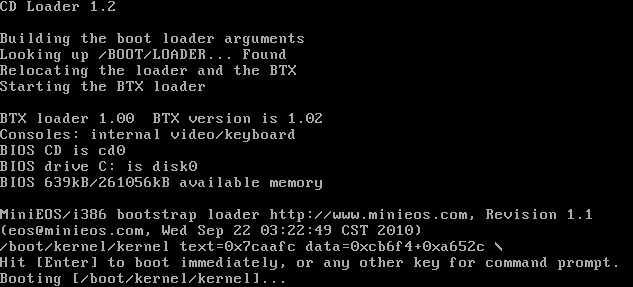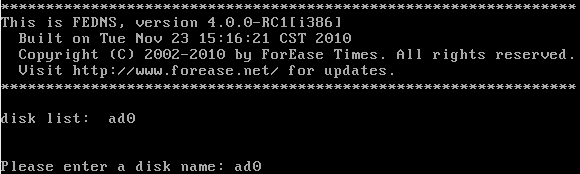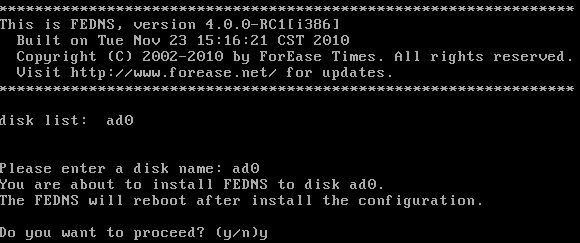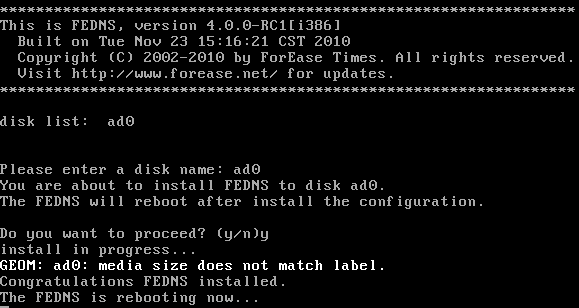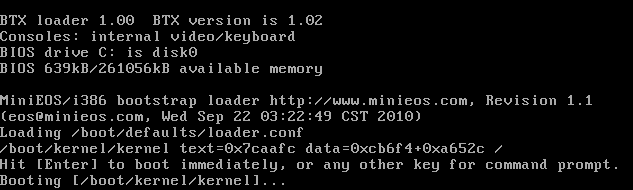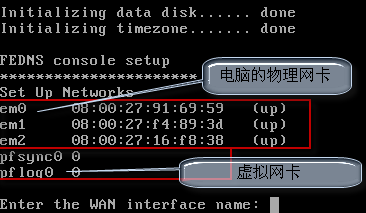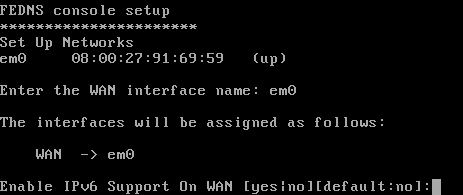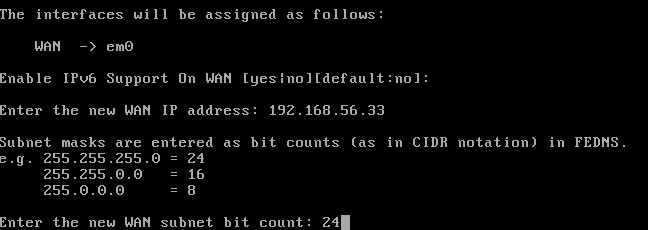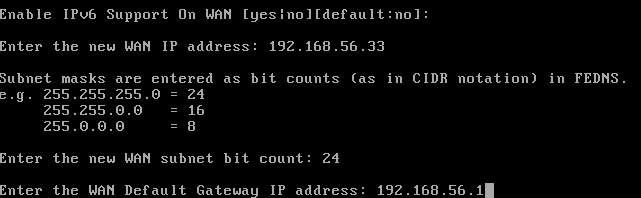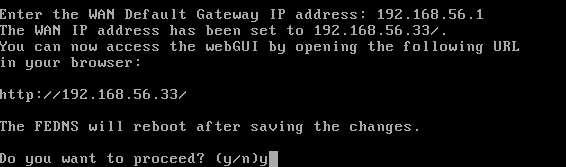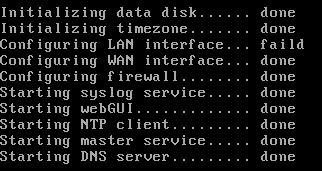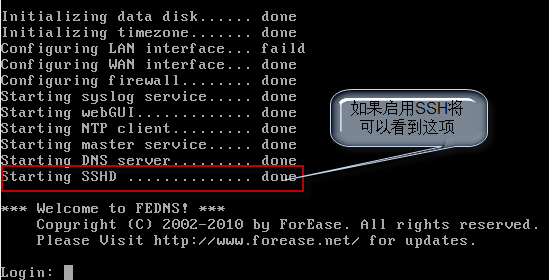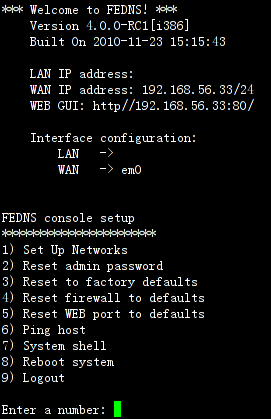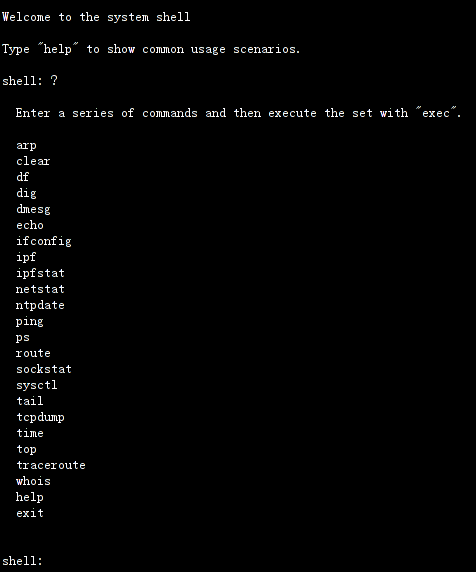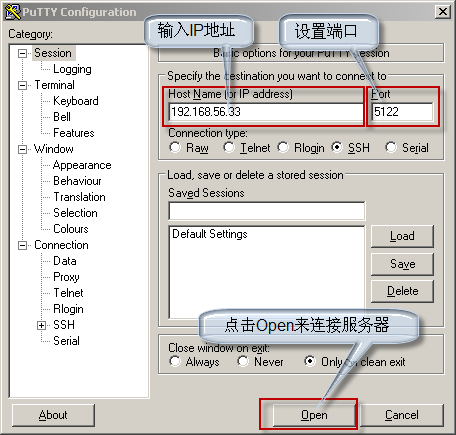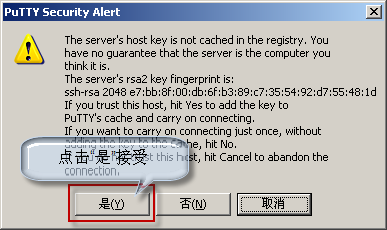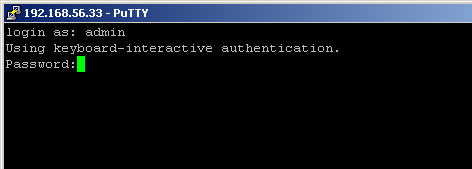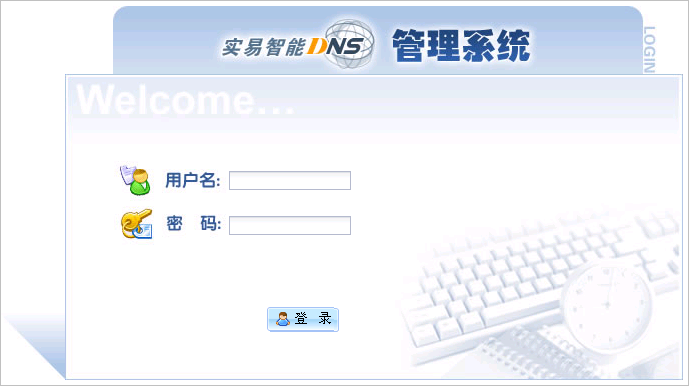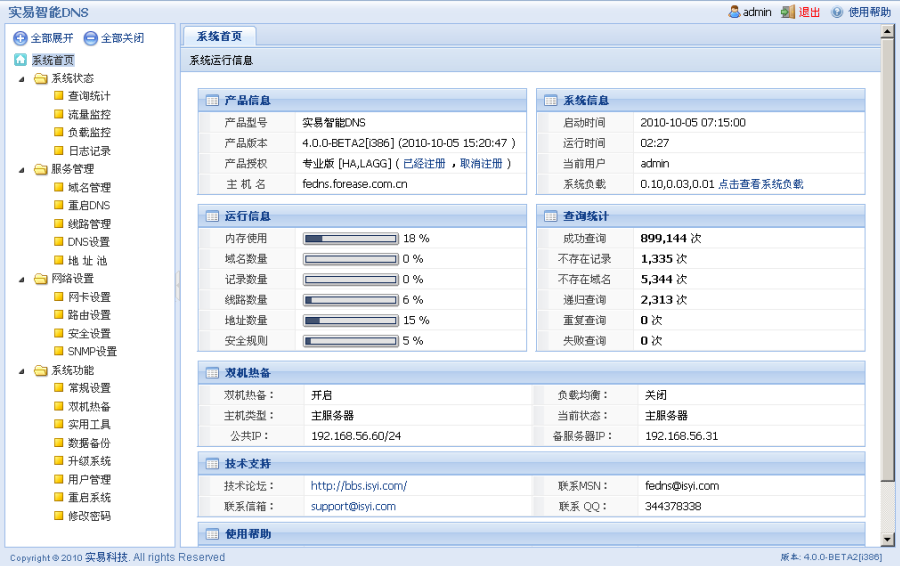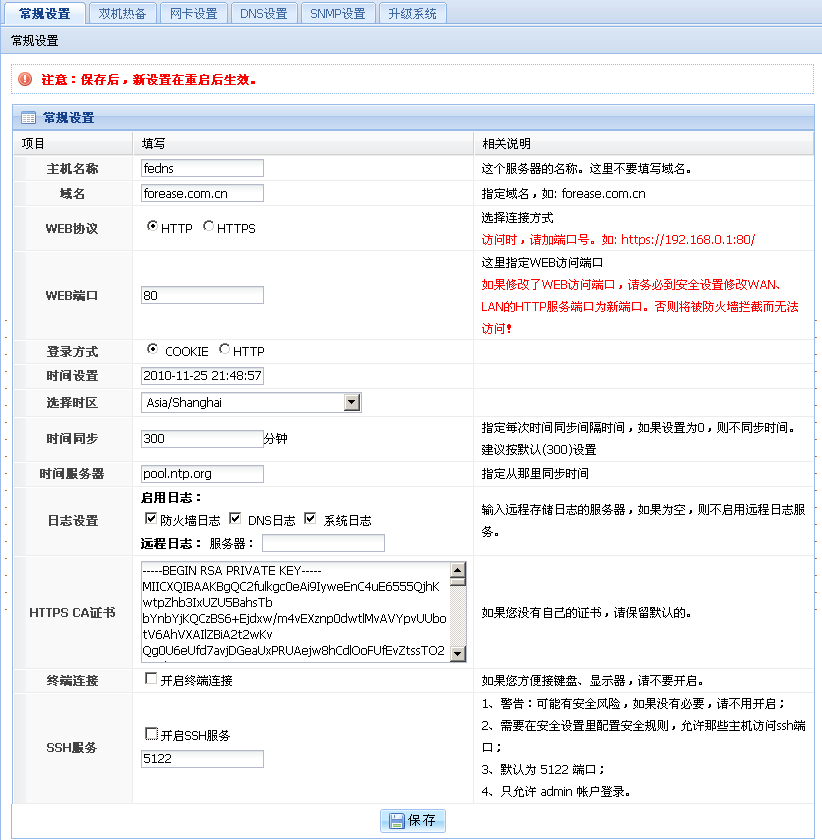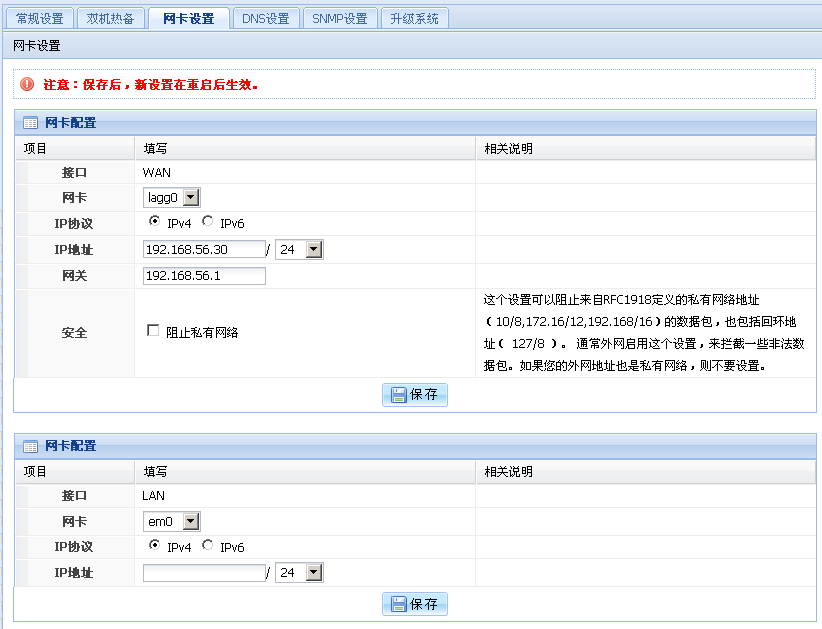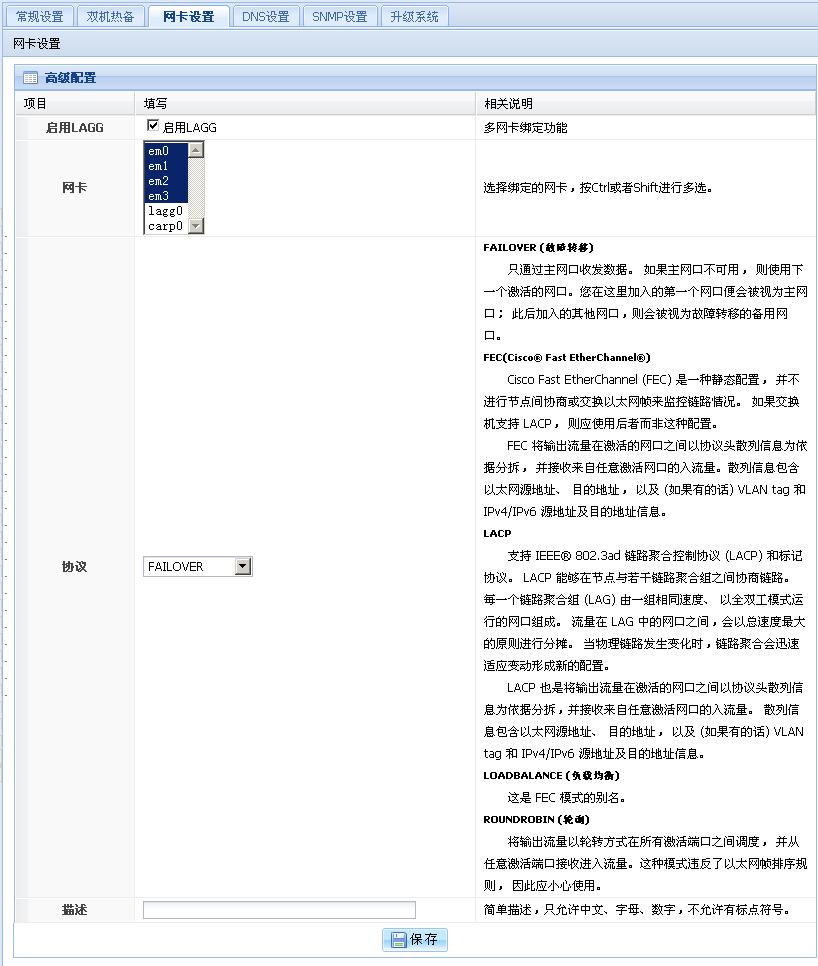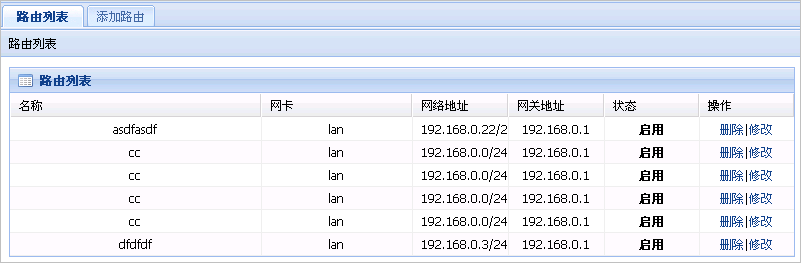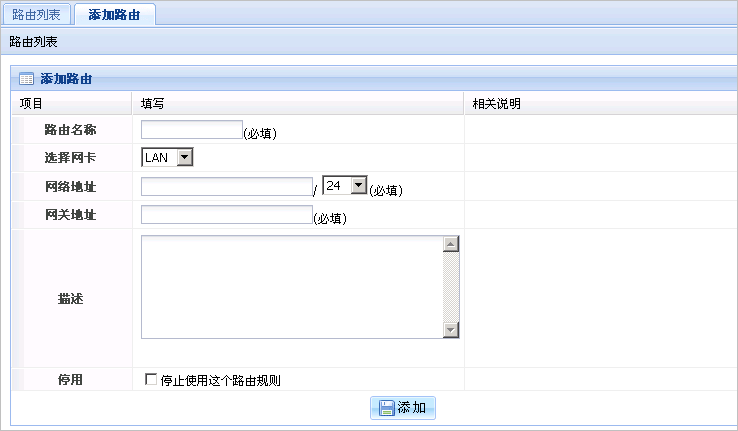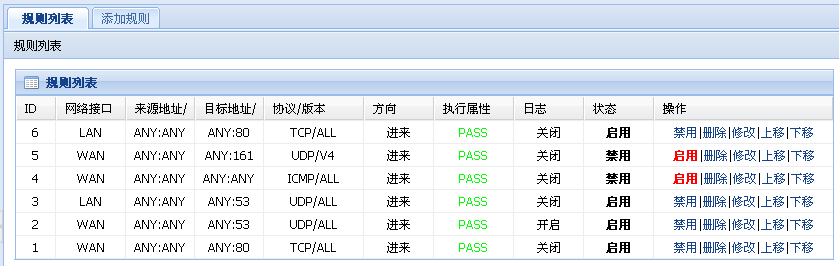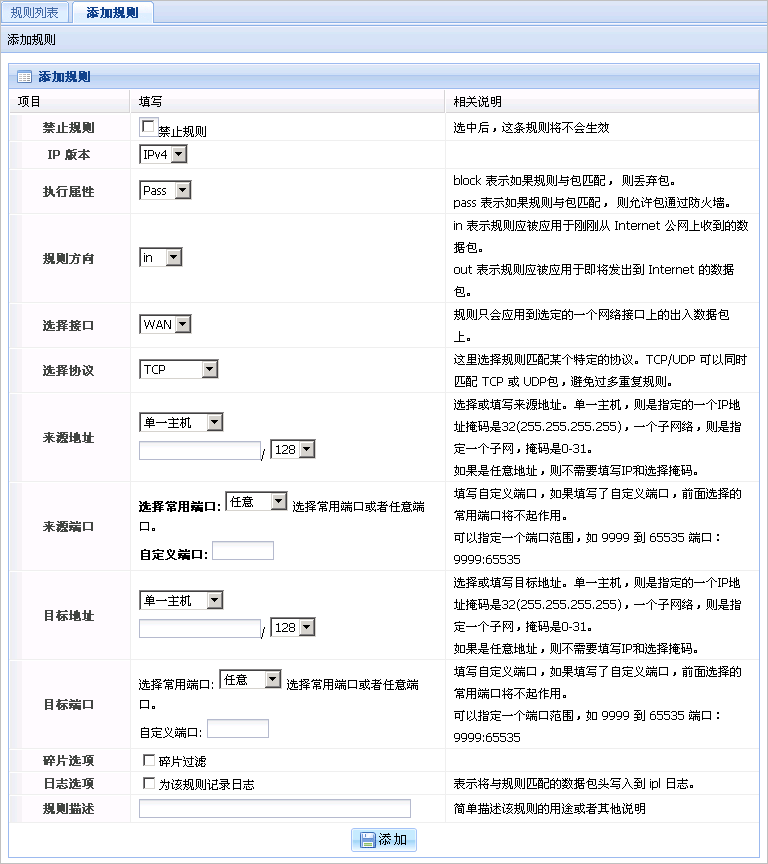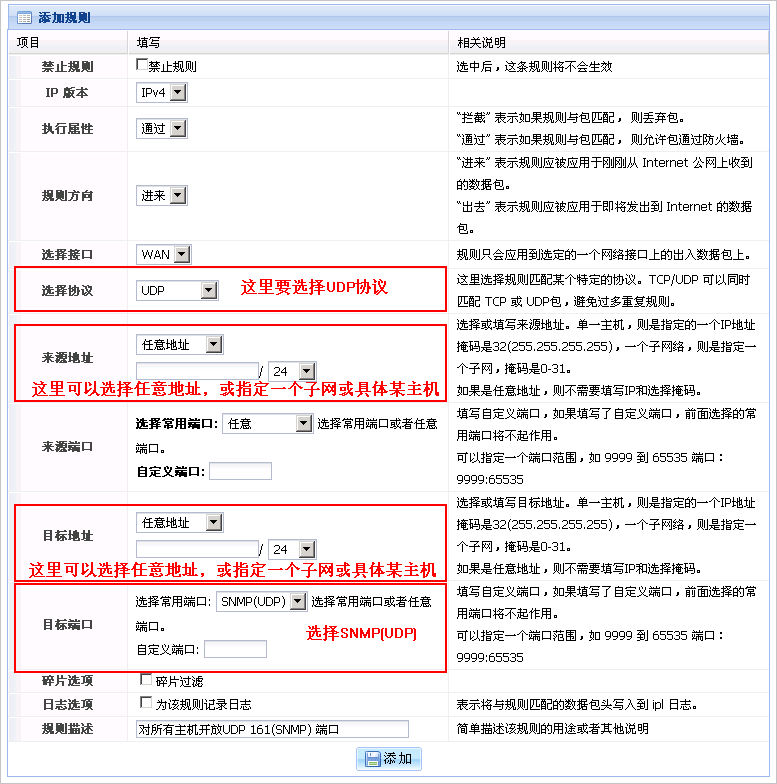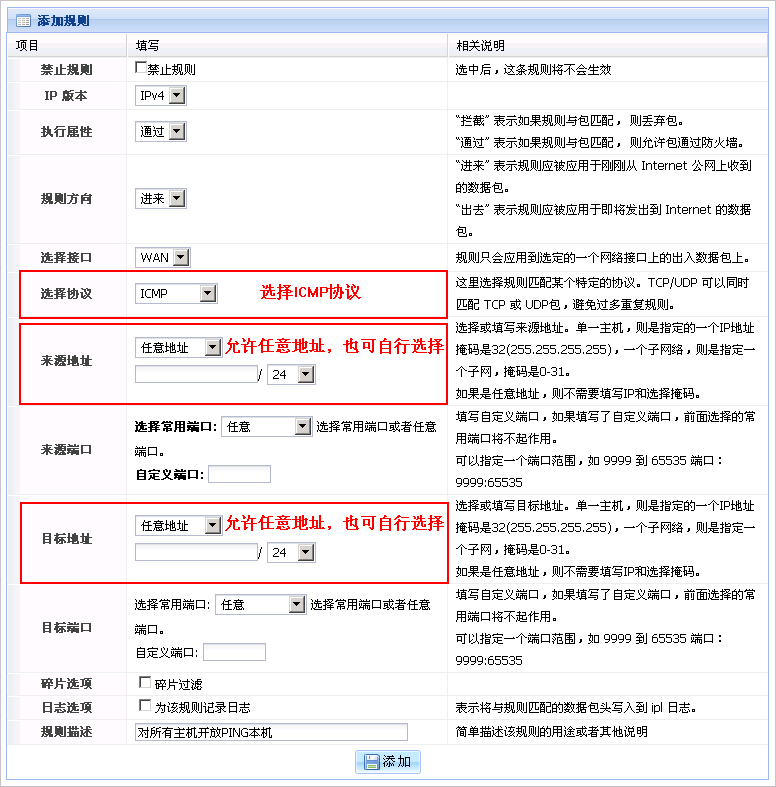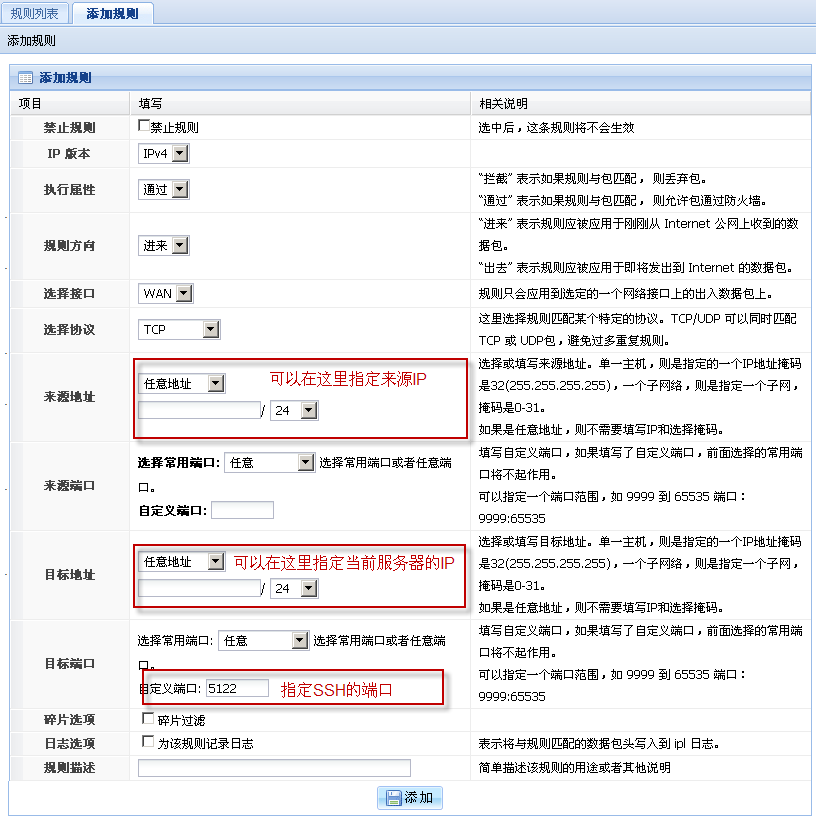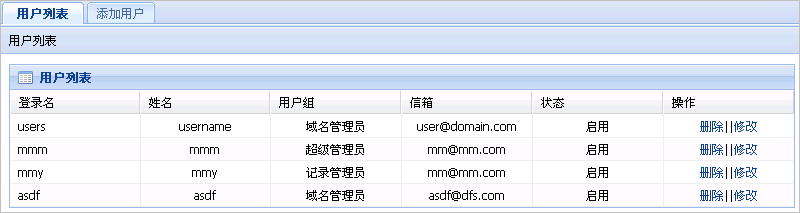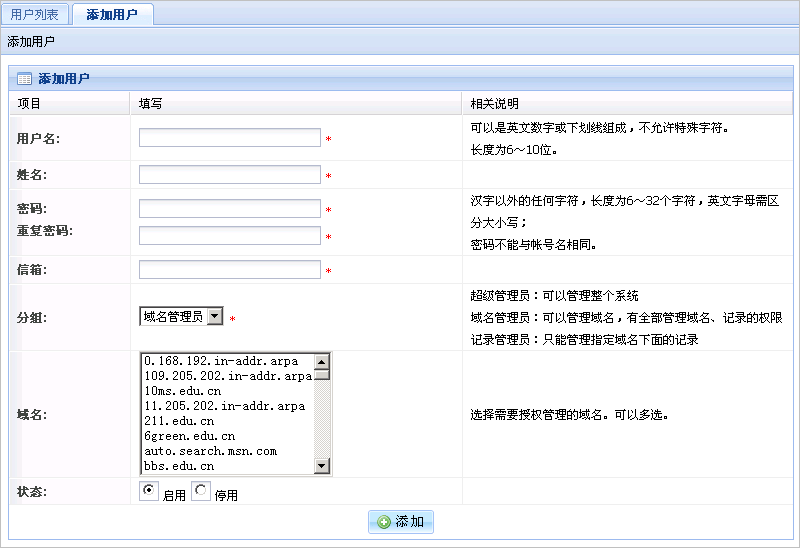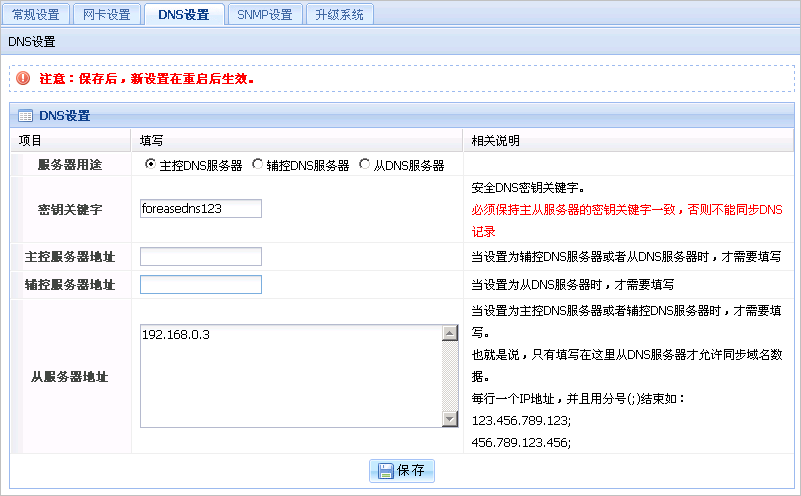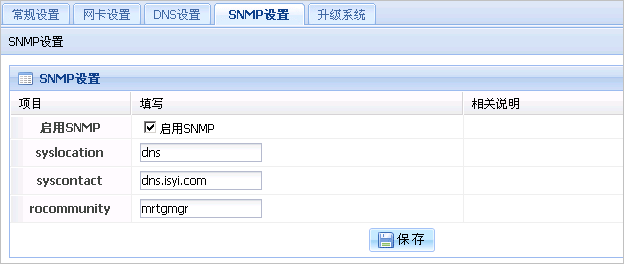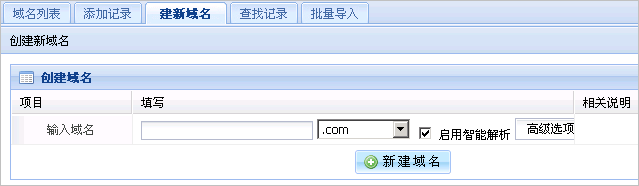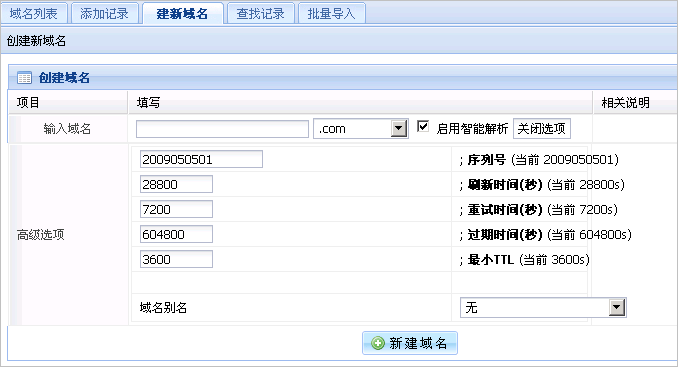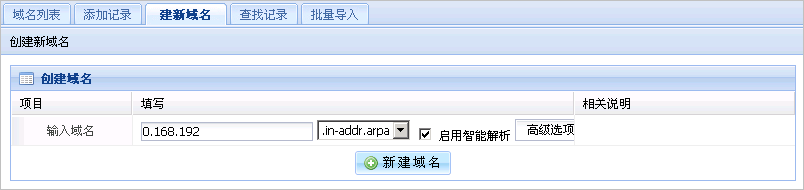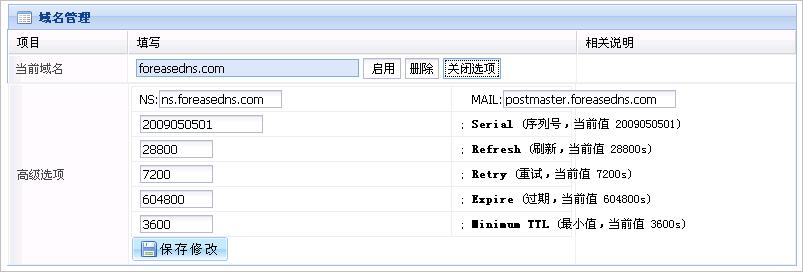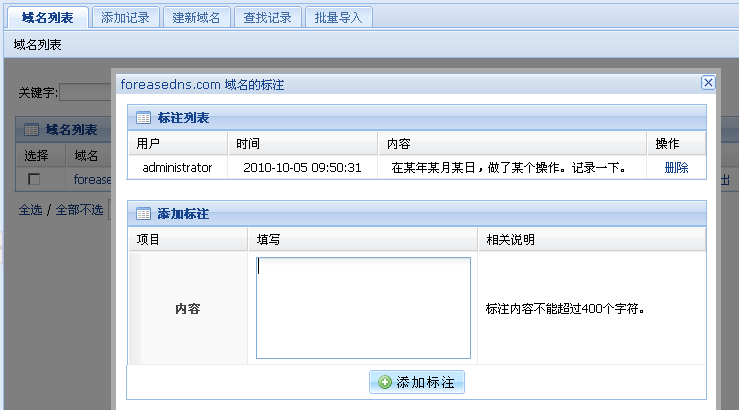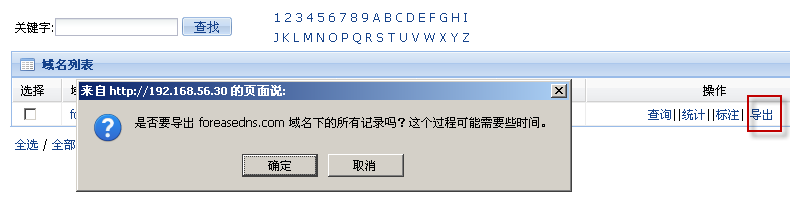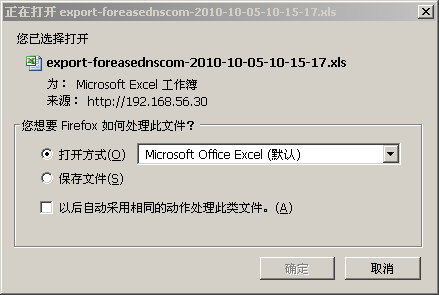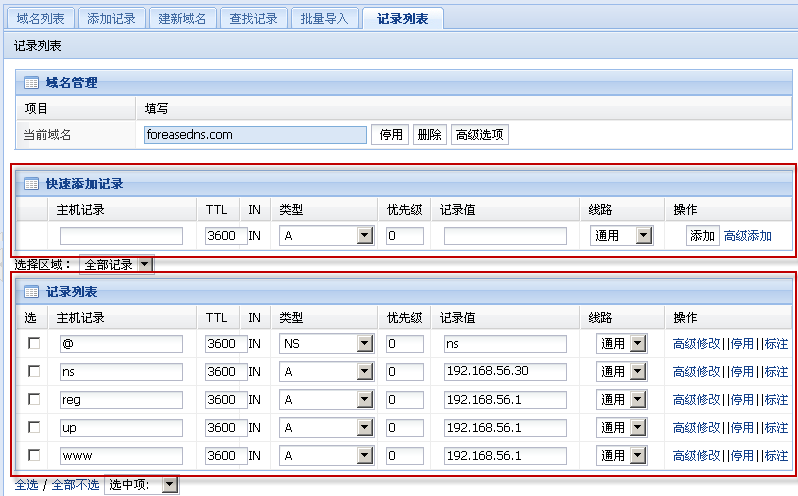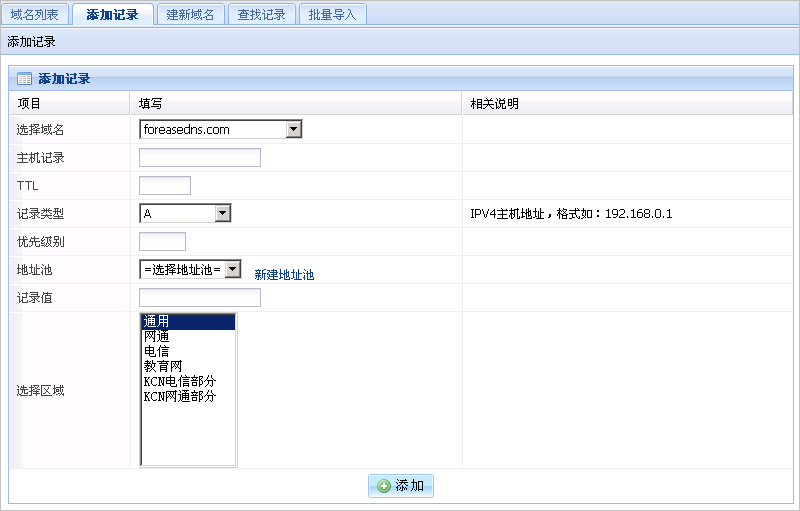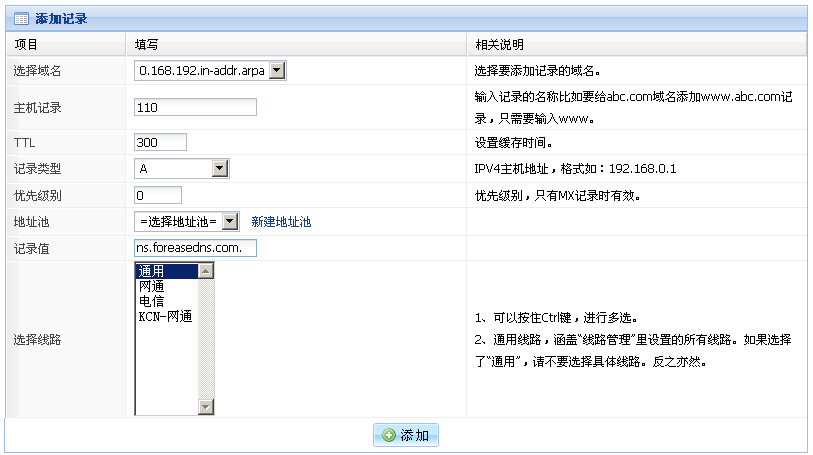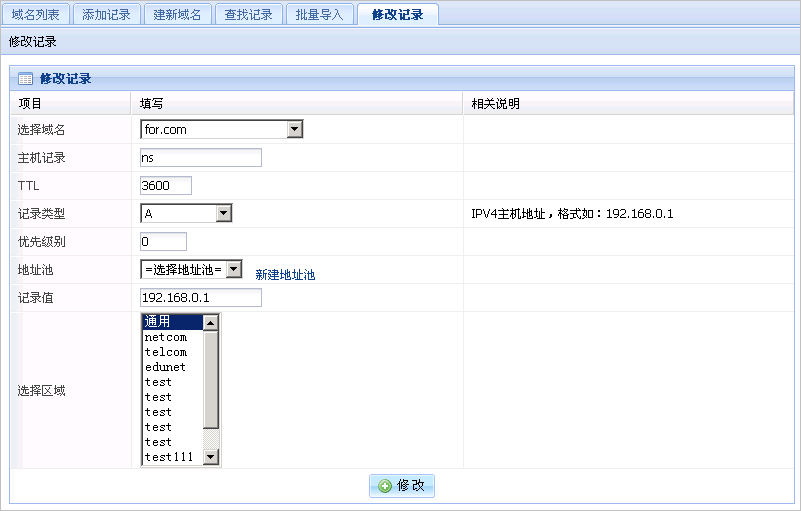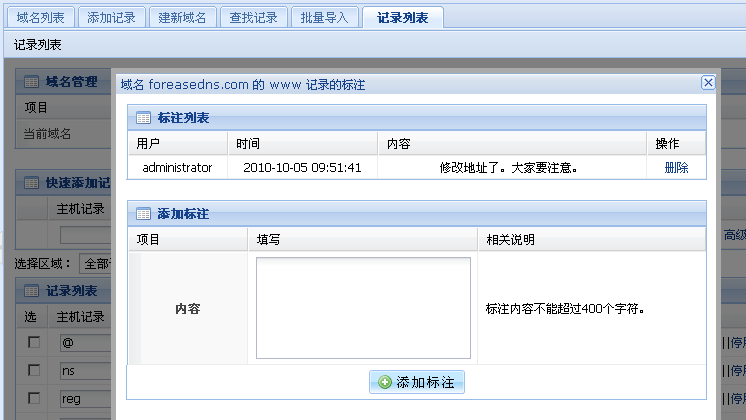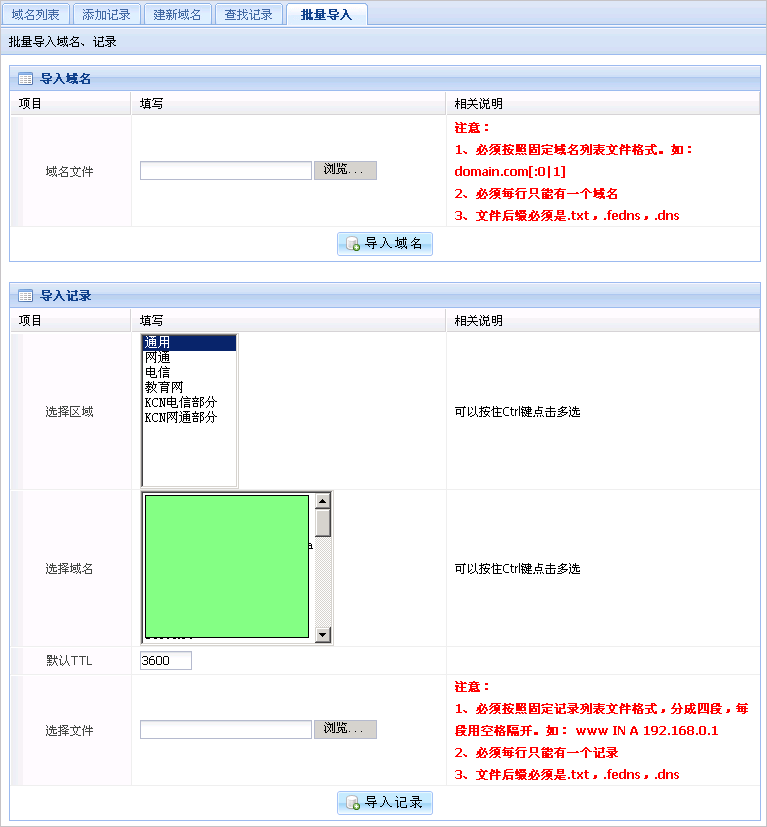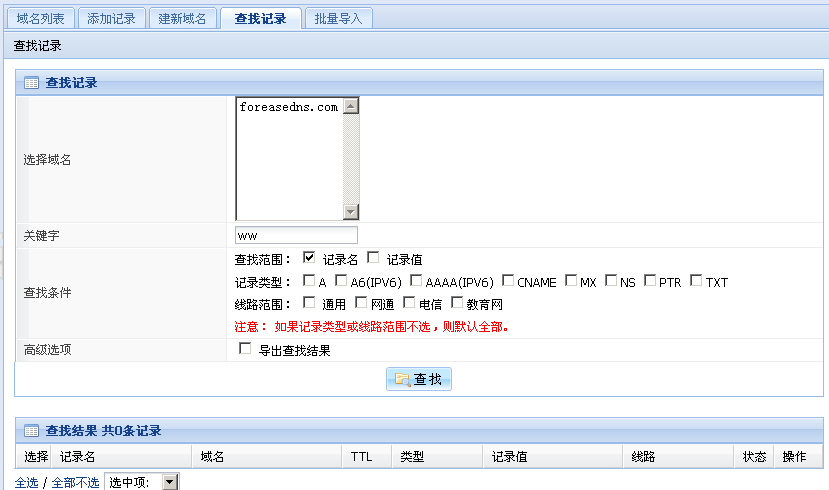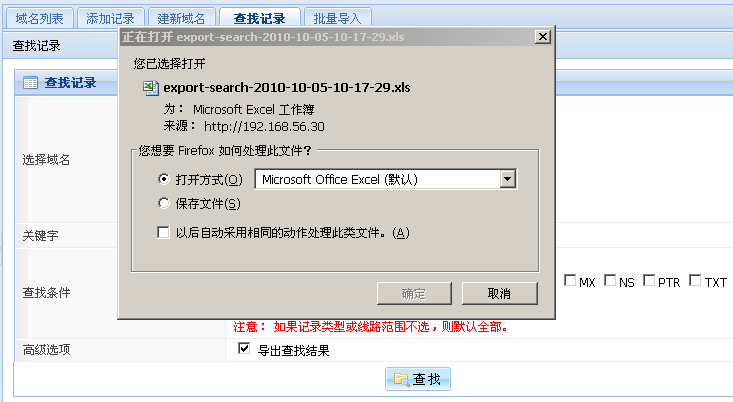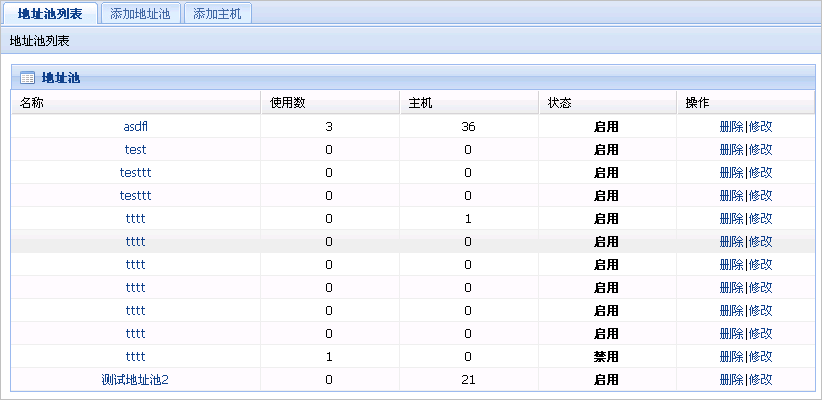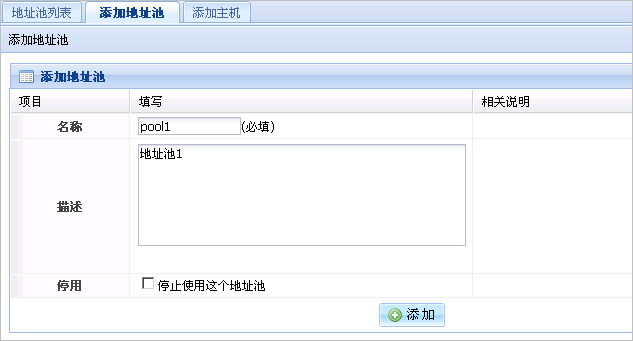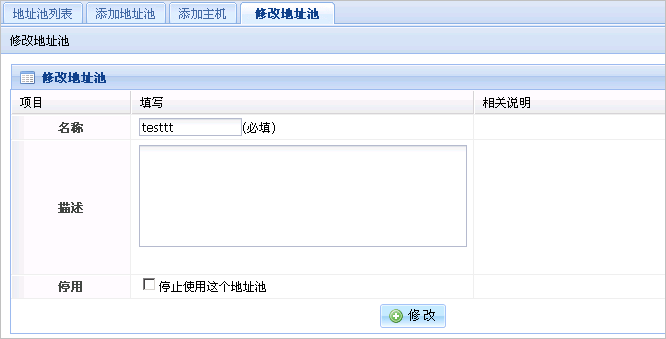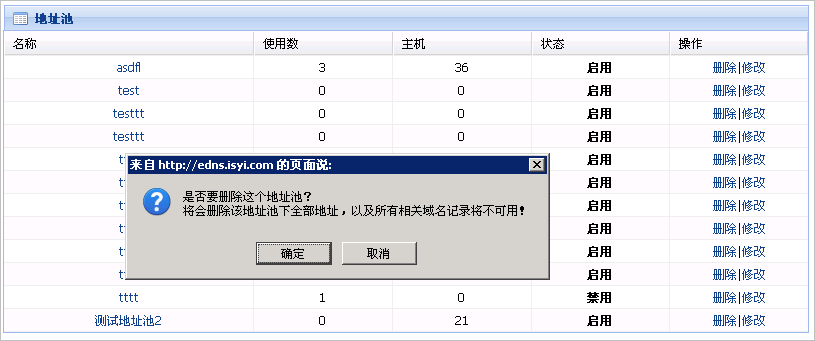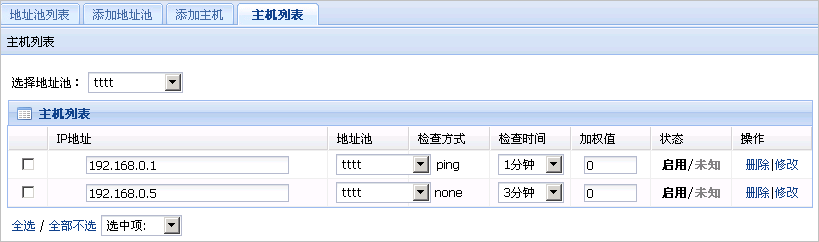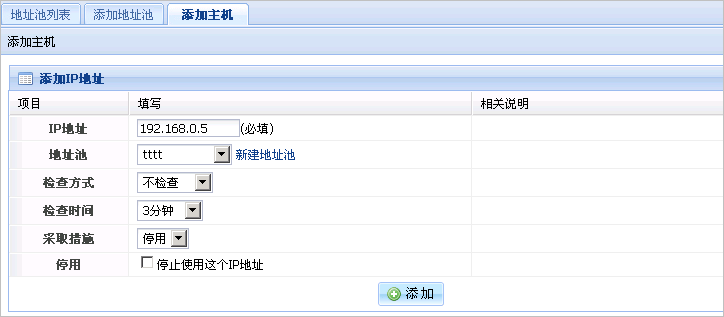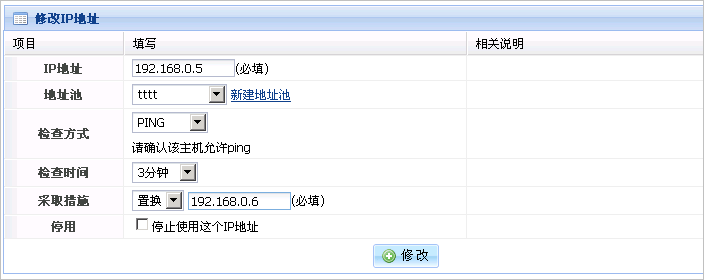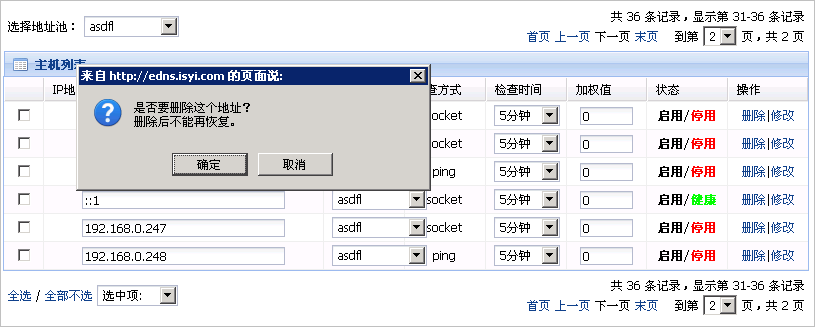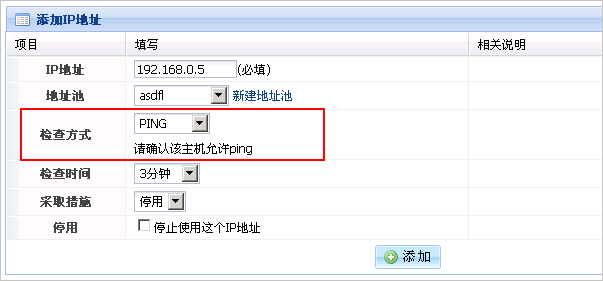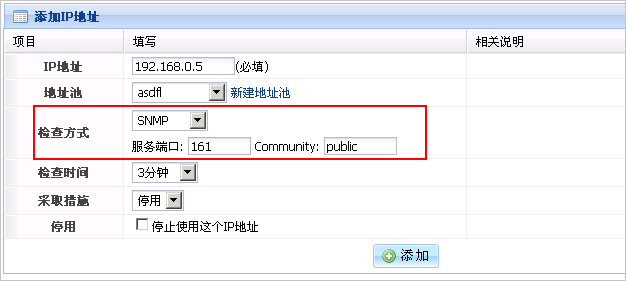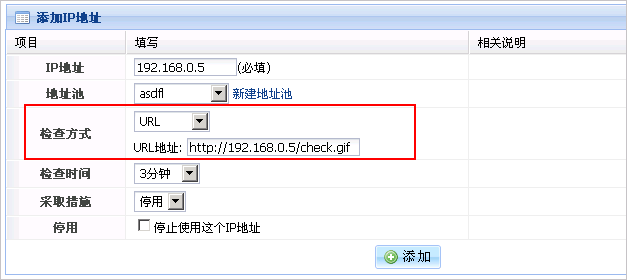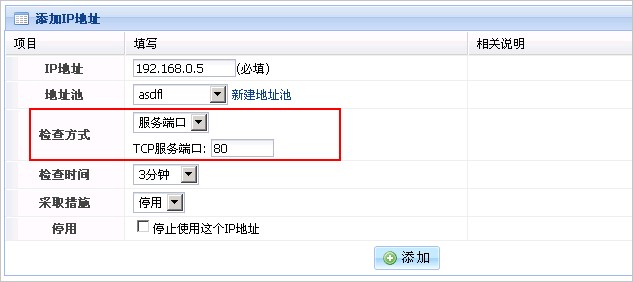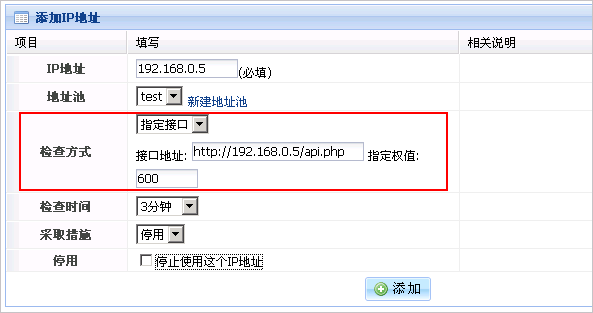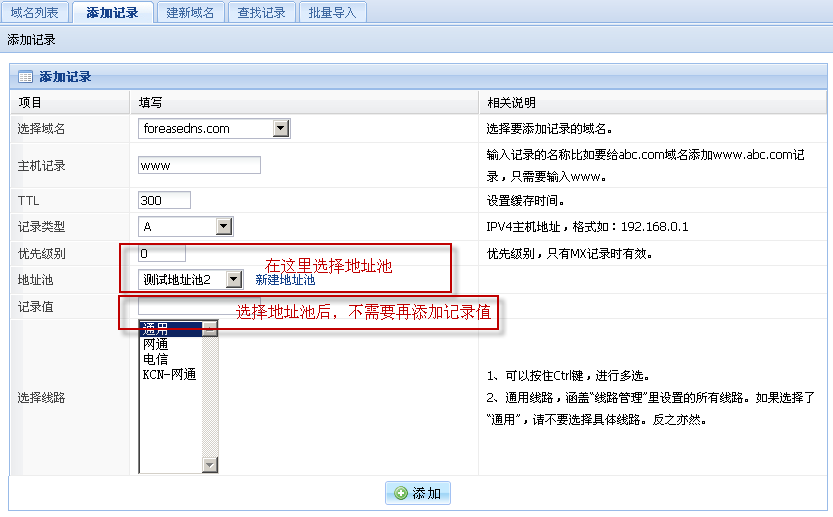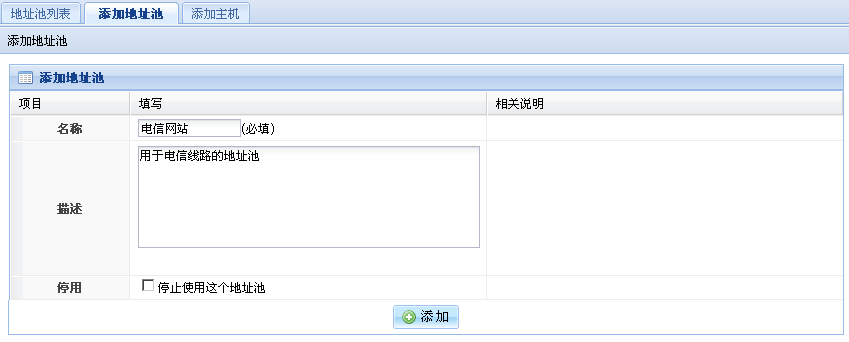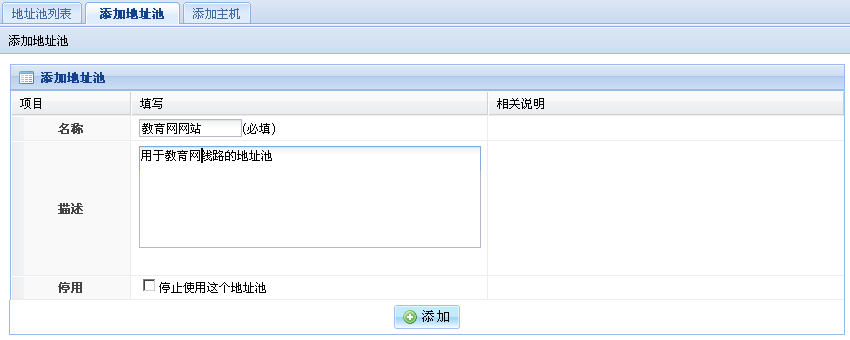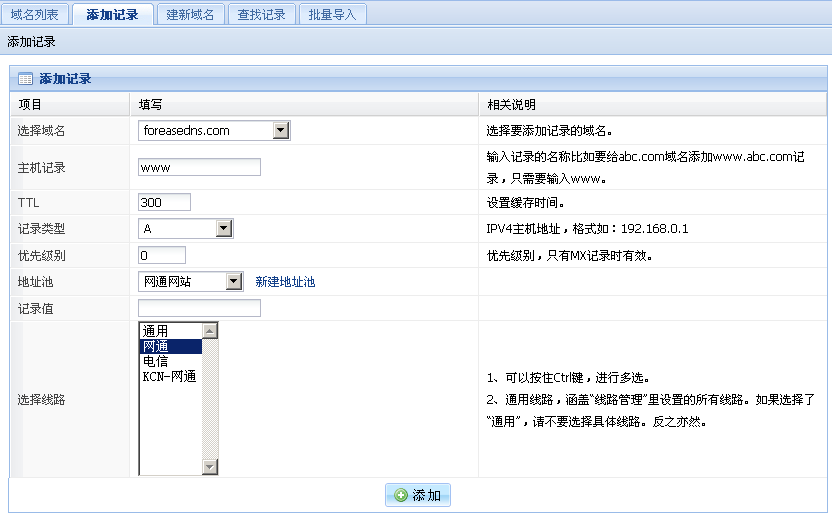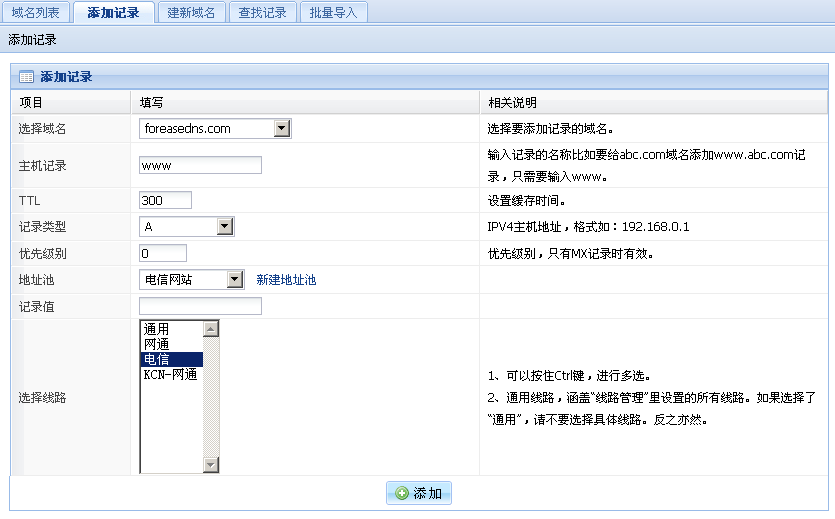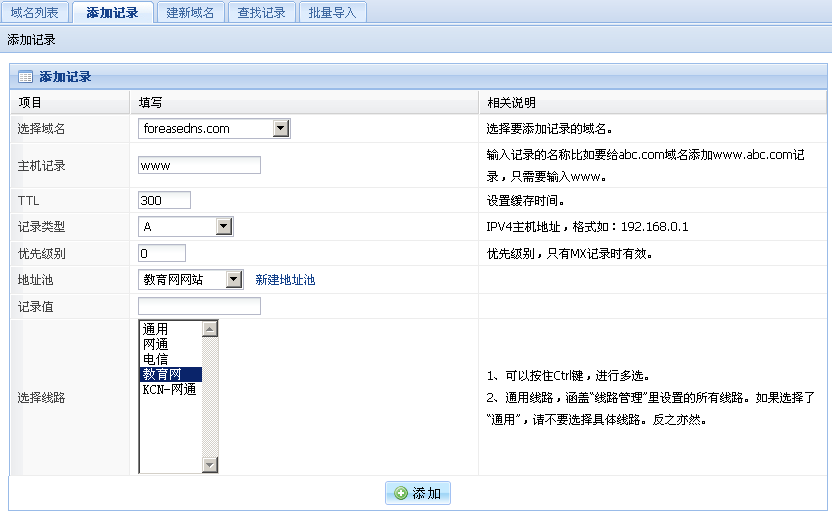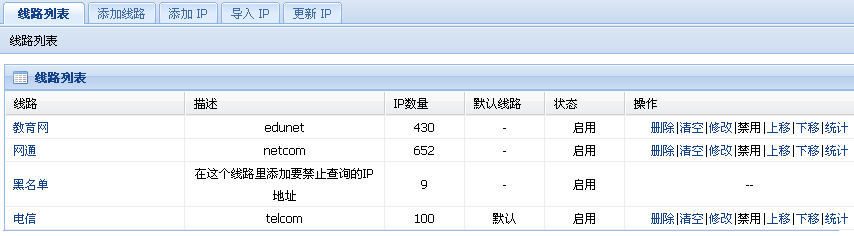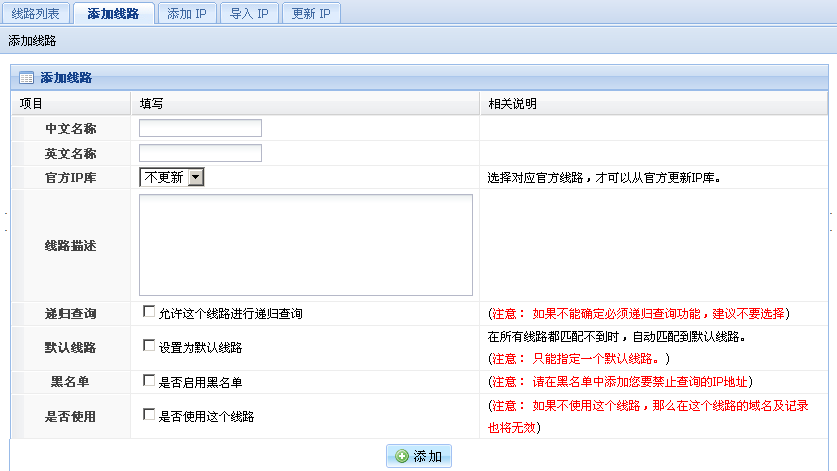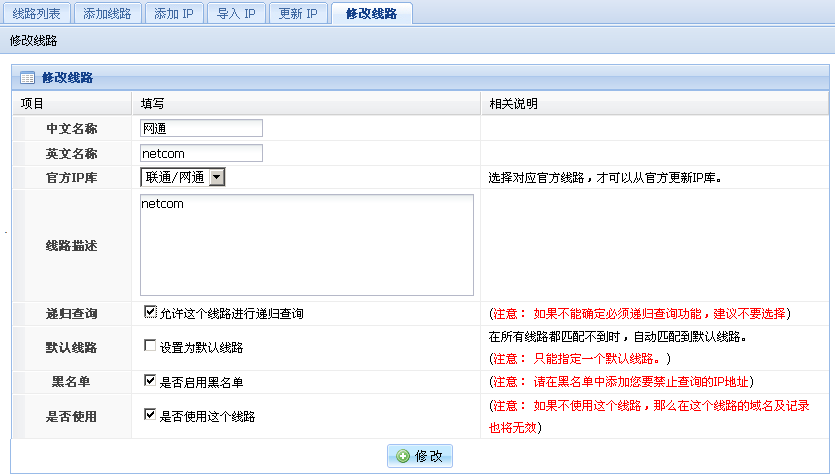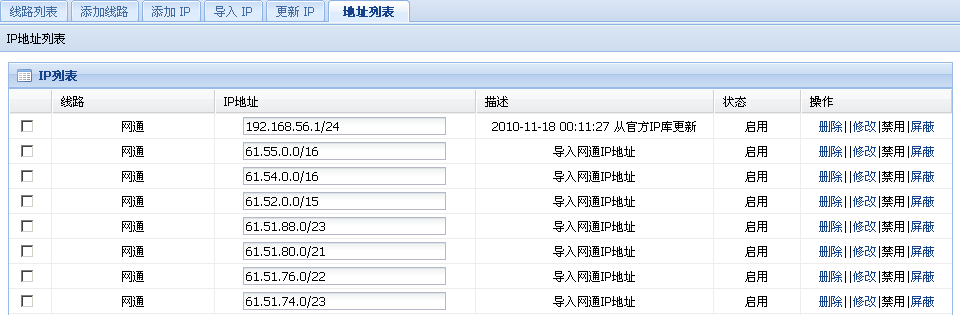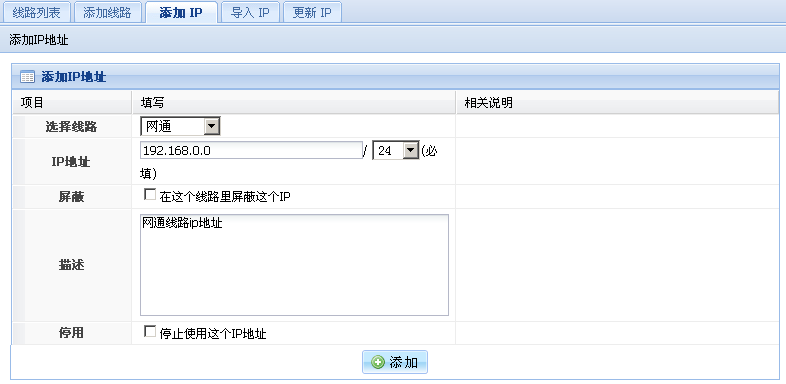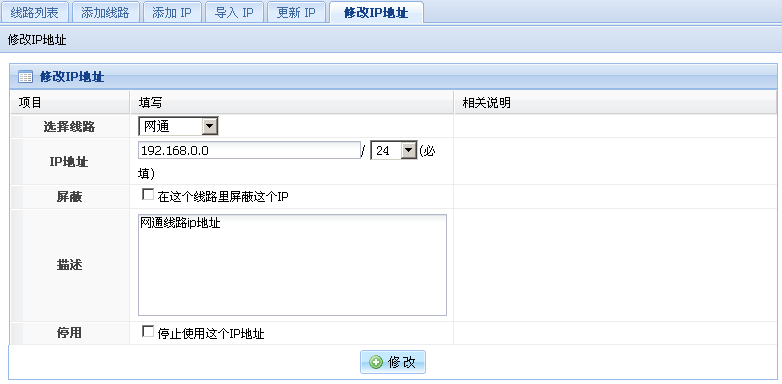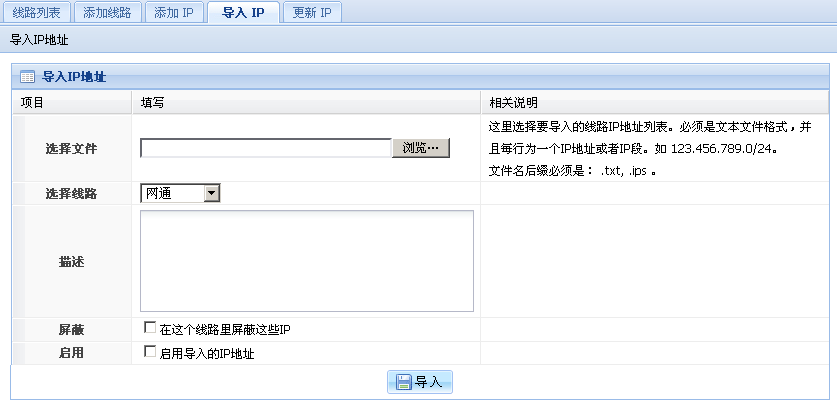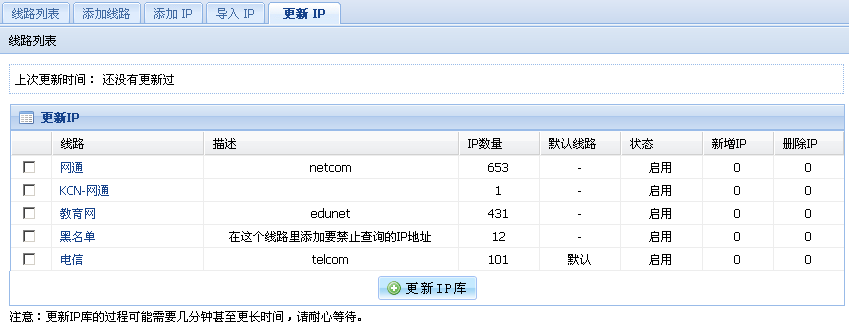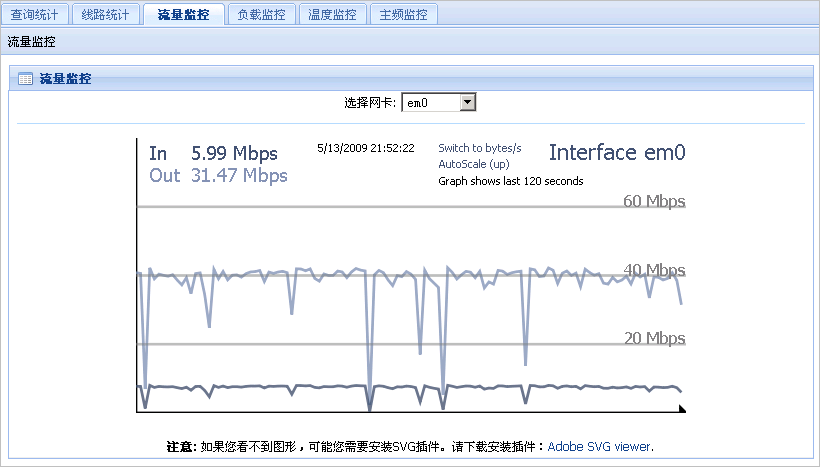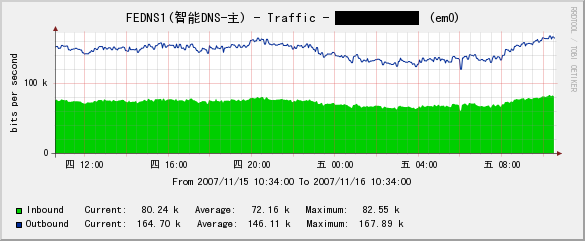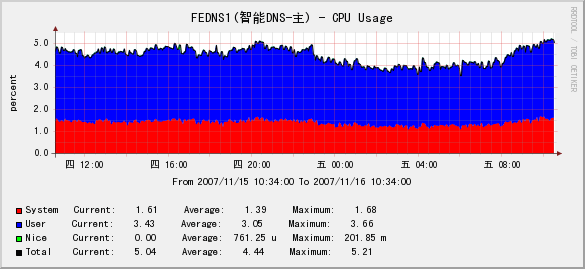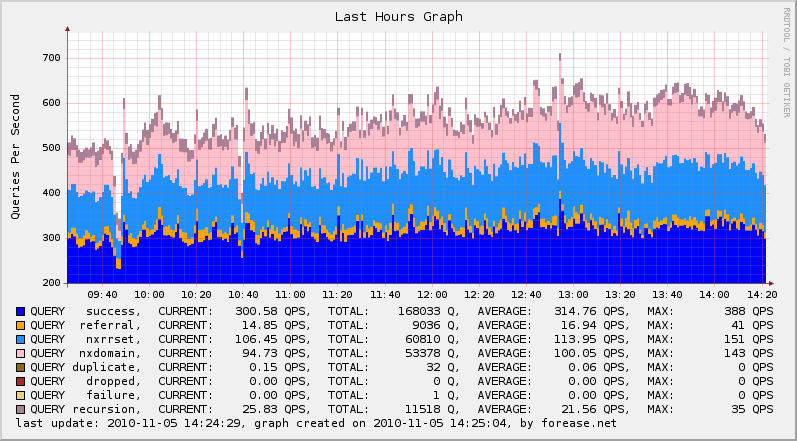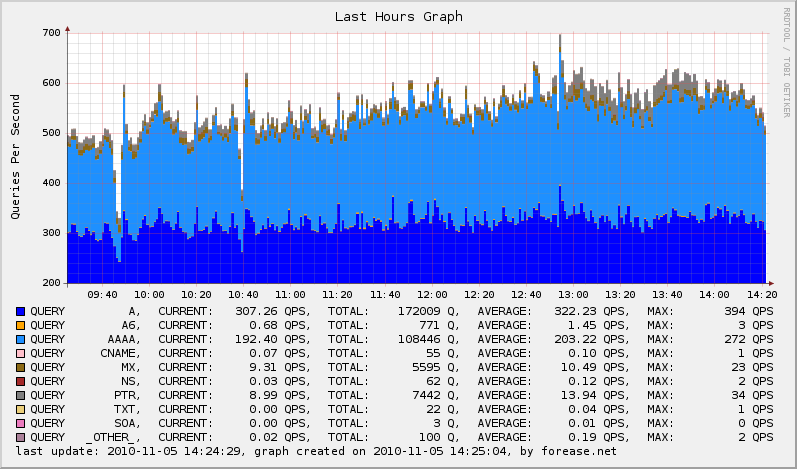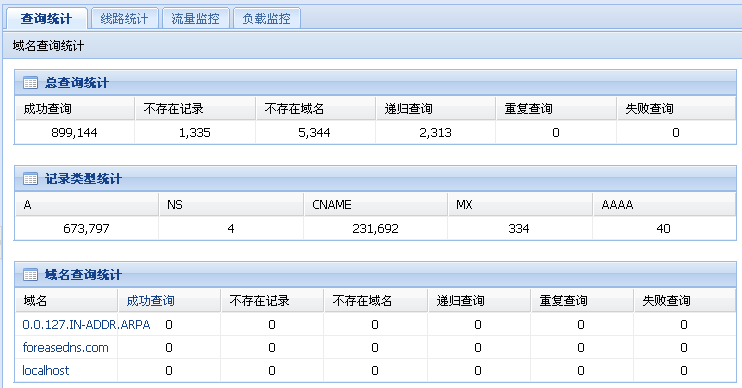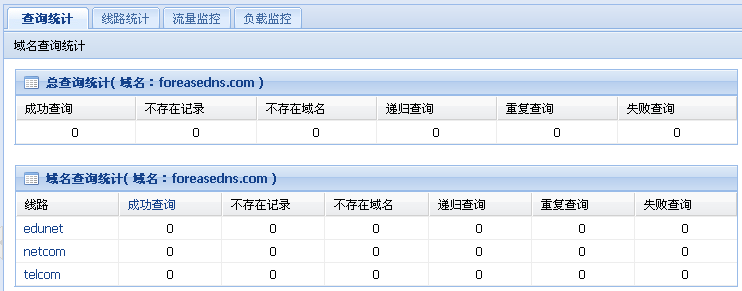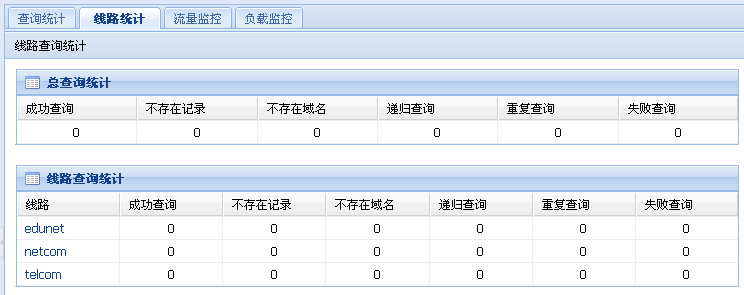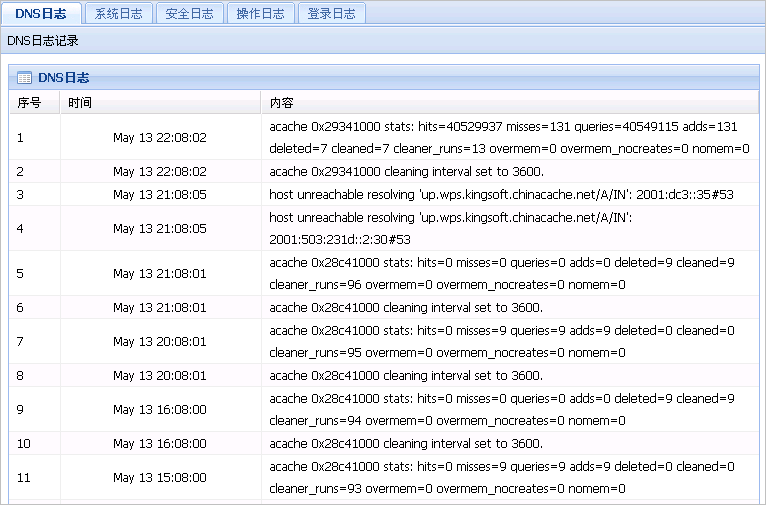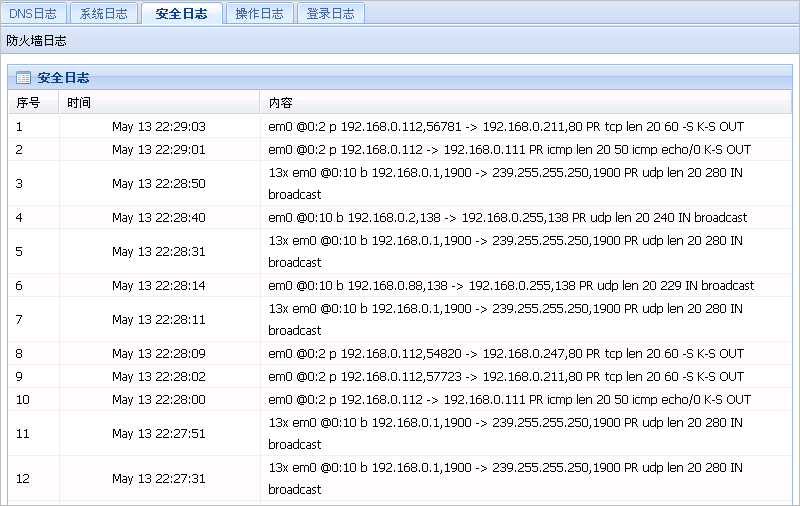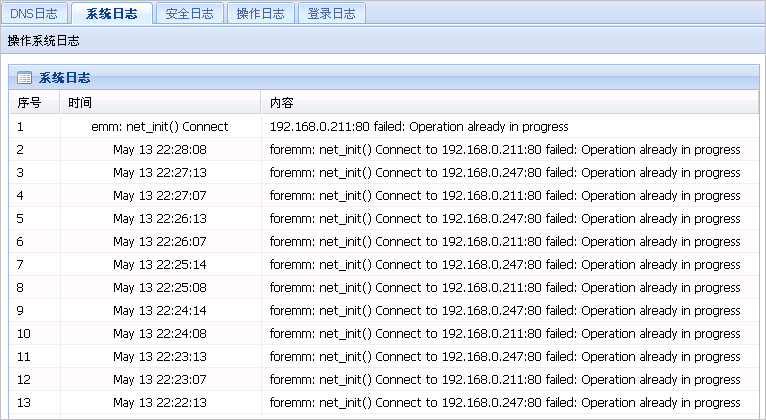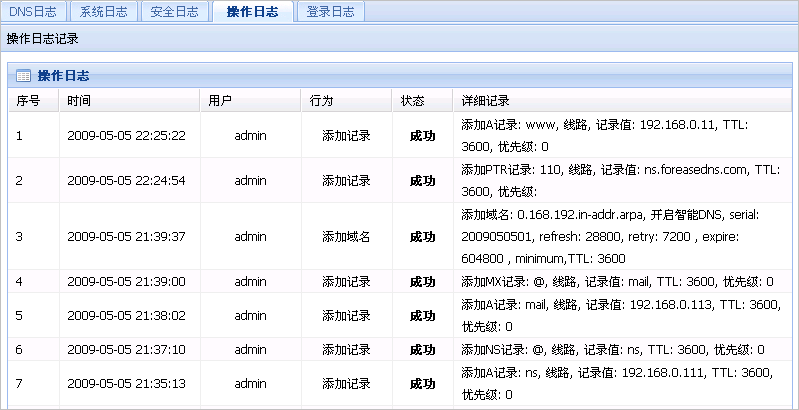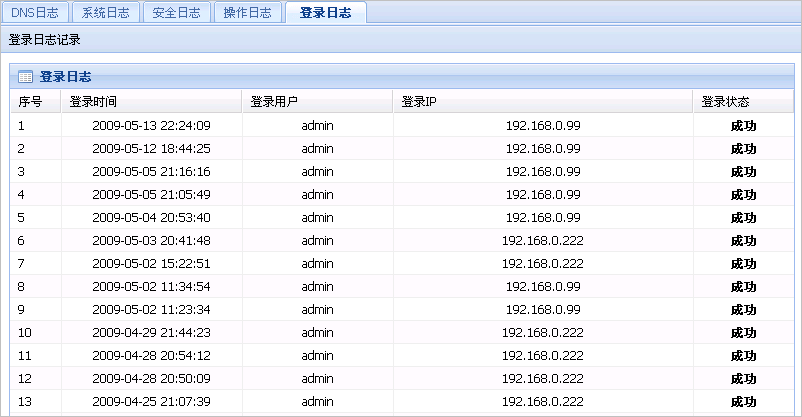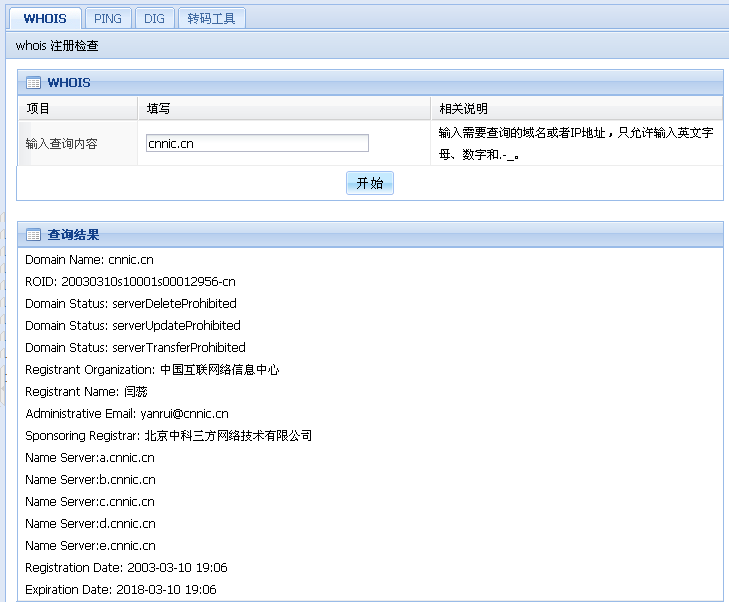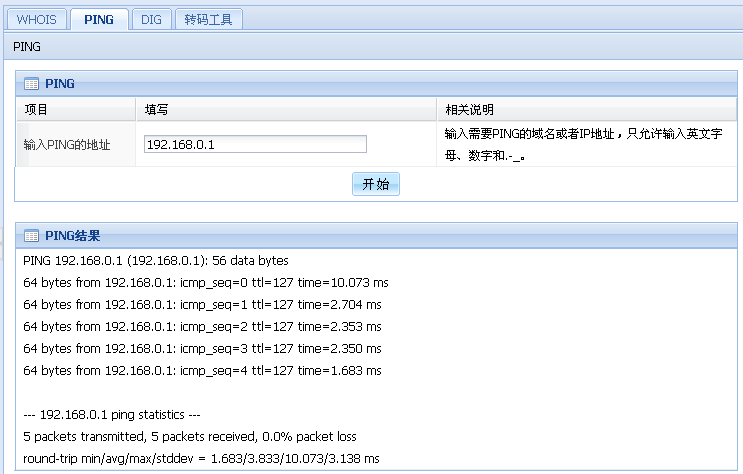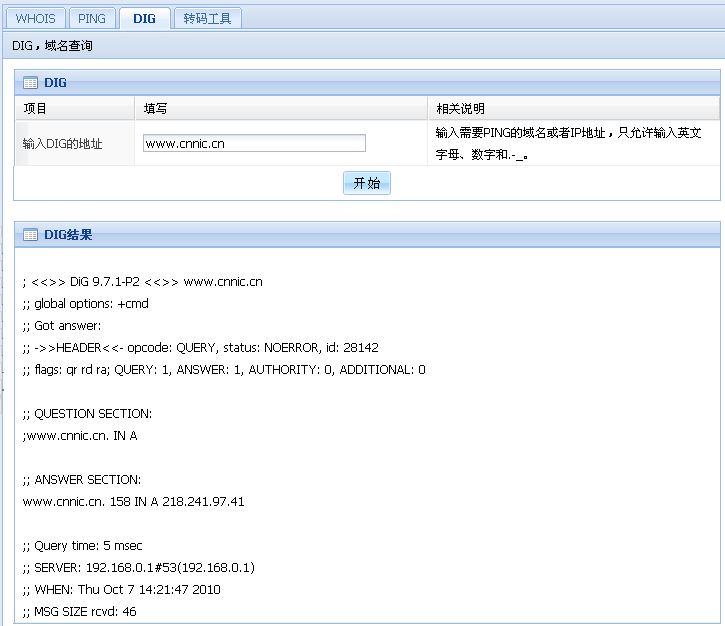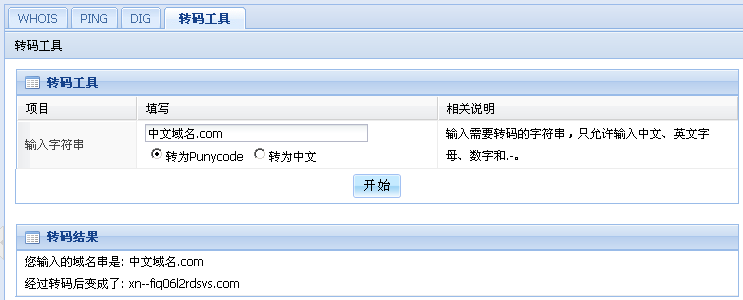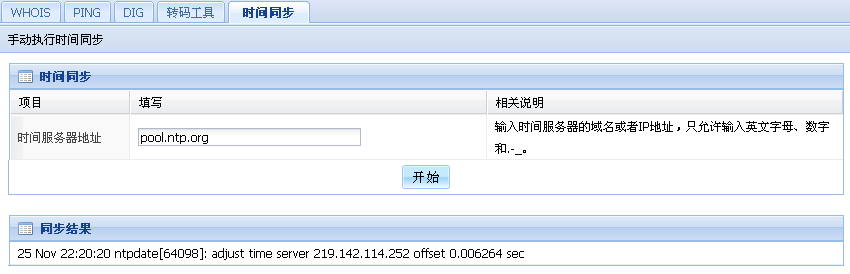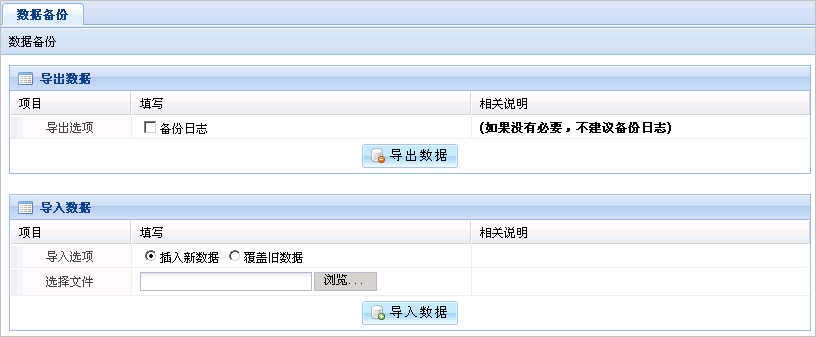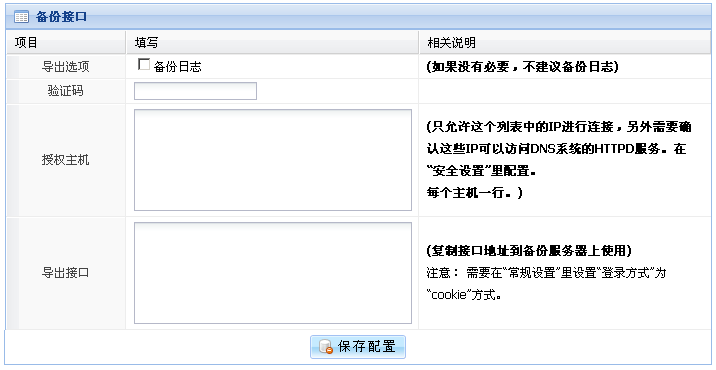实易智能DNS(ForEaseDNS) Version 4.0
版权 © 2008-2010 北京实易时代科技有限公司
《实易智能DNS系统V4.0 用户使用手册》所有内容受版权保护,并且归北京实易时代科技有限公司(以下简称:实易科技)所有。未经实易科技明确书面许可,不得以任何形式复制、传播本文件(全部或部分)。
实易科技不对本文件的内容、使用,或本文件中说明的产品负担任何责任或保证,特别对有关商业机能和适用任何特殊目的的隐含性保证不负担任何责任。另外,实易科技保留修改本文件和本文件中所描述产品的权力。如有修改,恕不另行通知。
本产品最新版本信息、升级信息以及相关技术文档将在实易科技官方网站( http://www.forease.net )上及时推出,敬请留意。
有关实易科技产品使用协议细节,请查阅实易科技官方网站上的《实易科技用户协议》。
2010-11-26
| 修订历史 | ||
|---|---|---|
| 修订 2.0 | 2007年 12月 1日 | 文档小组 |
| 针对实易智能DNS系统 2.0版本 | ||
| 修订 2.1 | 2008年 4月 4日 | 文档小组 |
| 针对实易智能DNS系统 2.1版本 | ||
| 修订 2.3 | 2008年 10月 2日 | 文档小组 |
| 针对实易智能DNS系统 2.3版本 | ||
| 修订 3.0 | 2009年 05月 26日 | 文档小组 |
| 针对实易智能DNS系统 3.0版本 | ||
| 修订 4.0 | 2010年10月 | 文档小组 |
| 针对实易智能DNS系统 4.0版本 | ||
摘要
感谢您选择使用实易智能DNS系统产品!
通过阅读本手册,您可以轻松学习到如何使用这套专业、强大的智能DNS系统。
更多关于产品的信息,请访问北京实易时代科技有限公司(实易科技)官方网站:http://www.forease.net。
技术支持: <support@isyi.com>,<support@forease.net>
文档反馈: <docs@isyi.com>
联系购买:
公司地址:北京市海淀区安宁庄东路18号光华创业园7号楼501
邮政编码:100085
联系电话:010-82717701
联系信箱:
<sales@isyi.com>,<sales@forease.net>MSN:
<fedns@isyi.com>QQ: 344378338
插图清单
- 2.1. 光盘启动界面
- 2.2. 选择磁盘界面
- 2.3. 确认安装界面
- 2.4. 开始安装界面
- 2.5. 启动系统界面
- 2.6. 设置WAN网卡界面
- 2.7. 设置IPV6界面
- 2.8. 设置WAN IP地址界面
- 2.9. 设置WAN网络掩码界面
- 2.10. 设置WAN的网关界面
- 2.11. 重启系统界面
- 2.12. 启动相关服务界面
- 2.13. 终端提示界面
- 2.14. 终端登录提示界面
- 2.15. 终端功能界面
- 2.16. System shell 界面
- 2.17. 用ssh命令登录界面
- 2.18. 用putty工具登录-设置IP和端口
- 2.19. 用putty工具登录-接受ssh密钥
- 2.20. 用putty工具登录-输入用户名和密码
- 3.1. COOKIE登录方式界面
- 3.2. HTTP登录方式界面
- 3.3. 首页界面
- 3.4. 常规设置界面
- 3.5. 网卡设置界面
- 3.6. 高级网卡设置界面
- 3.7. 路由列表界面
- 3.8. 添加路由规则界面
- 3.9. 安全规则列表界面
- 3.10. 添加安全规则界面
- 3.11. 配置SNMP防火墙规则界面
- 3.12. 配置PING防火墙规则界面
- 3.13. 配置SSH防火墙规则界面
- 3.14. 用户列表界面
- 3.15. 添加用户界面
- 3.16. DNS设置界面
- 3.17. SNMP设置界面
- 4.1. 域名列表界面
- 4.2. 快速创建域名界面
- 4.3. 高级创建域名界面
- 4.4. 创建IP地址反解析界面
- 4.5. 修改域名界面
- 4.6. 查找域名界面
- 4.7. 查找域名界面
- 4.8. 导出域名界面
- 4.9. 保存导出文件界面
- 4.10. 快速添加记录界面
- 4.11. 高级添加记录界面
- 4.12. 添加A记录界面
- 4.13. 添加NS记录界面
- 4.14. 添加A记录界面
- 4.15. 添加MX记录界面
- 4.16. 添加反解记录界面
- 4.17. 快速修改记录界面
- 4.18. 高级修改记录界面
- 4.19. 查找域名界面
- 4.20. 批量导入界面
- 4.21. 查找记录界面
- 4.22. 导出查找结果界面
- 5.1. 地址池列表界面
- 5.2. 添加地址池界面
- 5.3. 修改地址池界面
- 5.4. 删除地址池界面
- 5.5. 主机列表界面
- 5.6. 添加IP地址界面
- 5.7. 修改IP地址界面
- 5.8. 删除IP地址界面
- 5.9. PING方式界面
- 5.10. SNMP方式界面
- 5.11. URL方式界面
- 5.12. 服务端口方式界面
- 5.13. 指定接口方式界面
- 5.14. 简单的应用地址池界面
- 5.15. 添加网通地址池
- 5.16. 添加电信地址池
- 5.17. 添加教育网地址池
- 5.18. 添加网通线路记录
- 5.19. 添加电信线路记录
- 5.20. 添加教育网线路记录
- 6.1. 线路列表界面
- 6.2. 添加线路界面
- 6.3. 修改线路界面
- 6.4. IP地址列表界面
- 6.5. 添加IP地址界面
- 6.6. 修改IP地址界面
- 6.7. 批量导入IP界面
- 6.8. 更新IP库界面
- 7.1. 流量监控界面
- 7.2. 负载监控界面
- 7.3. SNMP流量监控界面
- 7.4. SNMP负载监控界面
- 7.5. 总查询统计图界面
- 7.6. 记录类型统计图界面
- 7.7. 总查询统计界面
- 7.8. 按域名统计界面
- 7.9. 总查询统计界面
- 8.1. DNS日志界面
- 8.2. 安全日志界面
- 8.3. 系统日志界面
- 8.4. 操作日志界面
- 8.5. 登录日志界面
- 8.6. 查找日志界面
- 8.7. 导出日志界面
- 9.1. 双机热备配置界面
- 9.2. whois界面
- 9.3. PING界面
- 9.4. DIG界面
- 9.5. 转码工具界面
- 9.6. 时间同步界面
- 9.7. 数据备份界面
- 9.8. 备份接口界面
- 9.9. 升级系统界面
- 9.10. 下载进度界面
- 9.11. 升级系统确认界面
表格清单
本手册主要是给使用实易智能DNS系统的管理员及用户阅读。在本手册中,读者将可以学习到实易智能DNS系统系统的安装、维护以及区域、域名管理维护。
如果您是一位刚接触的DNS服务的读者,建议您先阅读《DNS与BIND》或者bind用户手册。
如果您是一位DNS服务器管理员,请仔细阅读本手册全部章节。尤其是第 2.2 节 “第二部分”和第 2.3 节 “第三部分”。
如果您只是一位域名管理员,请仔细阅读本手册的第 4 章 域名管理、第 8 章 日志记录。
实易智能DNS系统仍然在不断的发展中。如果您有什么好的建议或者特殊的需求,欢迎您及时告知我们。您可以通过邮件方式或者我们产品论坛给我们留言。
我们的信箱: <support@isyi.com>
我们的论坛: http://bbs.isyi.com/
实易智能DNS系统是一个嵌入式系统。本身集成了嵌入式操作系统,用户无需再单独安装和配置操作系统。 体积非常小,可以在32M的CF卡、电子盘、U盘上安装。
实易智能DNS系统是一个智能DNS系统。本身集成了DNS系统,用户无需单独安装DNS软件。只需要创建域名,录入记录即可使用。
实易智能DNS系统是一个支持多个区域的智能系统。允许用户配置多个区域(默认有电信、网通、教育网三个区域,可扩展)。
实易智能DNS系统是一个专门为企业DNS应用打造的专业智能DNS系统。支持多种和纪录类型(A,CNAME,MX,NS,PTR,TXT),支持多种监控功能(WEB方式的系统负载、流量监控和SNMP),支持多域名管理,支持域名别名。
实易智能DNS系统是一个安全可靠智能DNS系统。默认最安全的配置,支持SSL,用户还可以自定义防火墙规则。
实易智能DNS系统是一个广域负载均衡(GSLB)系统。通过地址池里的接口,可以根据WEB服务器主机负载情况来调节DNS的解析,起到负载均衡的目的。
实易智能DNS系统还是一个非常好的监控报警系统。当设定监控的主机宕机时,可以及时的通过邮件、手机短信或者MSN等方式通知维护人员。
实易智能DNS系统不是防火墙软件,请不要用它作为防火墙来使用。
实易智能DNS系统不是代理网关,请不要使用它作为代理网关。
实易智能DNS系统不是独立WEB管理软件,需要独立服务器来安装。
实易智能DNS系统的1.0版本,解决了域名记录的管理问题。但是对于操作系统的安装配置,DNS服务的安装配置,仍然是件麻烦的事情。于是,萌生开发一套嵌入式智能DNS系统的想法。
有想法,就要行动。在2006年年中,我们开始了嵌入式系统方面的研究。最终确定选择安全、稳定的FreeBSD系统作为嵌入式系统的基础。
经过一年多的研究和开发,实易智能DNS系统推出了2.0版本。由于长时间的研究、应用和开发,我们积累了大量的经验。尽可能的站在DNS系统管理员的角度去考虑和解决问题。 实易智能DNS系统的2.0版本还没有正式发布,就得到许多企业、朋友的支持。
实易智能DNS系统的2.0版本在2007年12月1日发布后,在多家IT行业企业中投入使用。3个月内,下载500多次,注册帐户20多个。
基础操作系统升级到最新的FreeBSD 6.3,BIND升级到最新的9.4.2,在安全和稳定性方面得到更高的保障。
在2.1版本,实易智能DNS系统在易用性和实用性方面做了升级和加强。
WEB操作界面改版;
可以批量修改、删除域名、记录;
增加实用工具whois,可以查询域名注册信息。
实易智能DNS系统的2.0版本在2007年12月1日发布后,在多家IT行业企业中投入使用。下载1600多次,注册用户40多个。在多家企业无故障连续运行1年多。
新功能:
1. 增加PING、DIG常用工具
2. 增加区域管理中批量删除、修改、启用/禁用、包含/屏蔽IP地址的功能
3. 增加自定义域名后缀功能
4. 增加使用cookie、http验证登录
5. 增加域名查询统计(具体到每个域名的查询统计)
6. 完善用户管理,可以控制用户只有管理域名或者记录的权限
7. 增加根据单数字、字母快速查找域名连接
修复BUG:
1. 修正升级判断时版本信息不一致问题
2. 修改退出登录后跳转到登录界面
3. 修正登录失败不记录登录用户名的问题
升级:
1. BIND 升级到 BIND-9.4.2-P2
2. SNMP 升级到 UCD-SNMP-4.2.7
3. PHP 升级到 PHP-5.2.6
其他:
1. 调整首页,显示更多信息
2. 修改列表页面,使得每行显示不同的颜色
3. 允许所有用户组用户看到全部支持的记录类型
继2.0,2.1,2.2三个版本的推出,已经被下载2000多次,60多个注册用户使用。鉴于用户的需求,以及健康检测模块的成熟度。我们将在内部已经测试了将近半年的健康检测模块部分的功能集成在2.3版本里。2.3版本,是集成健康检测后的版本,也是在这个版本里引入地址池管理概念。也是这个版本将负载均衡功能集成进来。
版本说明:
地址池管理,是通过管理地址池里的IP地址,达到添加一个记录,指向多个IP的效果。以前如果有10台WEB服务器,需要通过DNS轮询的话,就需要添加10条A记录。有地址池管理后,只需要在地址池里添加10个IP地址,然后在域名管理里添加一条A记录。并且这个地址池还可以重复使用。
健康检测功能,是针对在实易智能DNS系统管理的域名的记录IP地址进行健康检测。当根据添加地址池的IP地址时设定的检测方式进行检测后发现该IP主机异常(宕机、服务停止)时,会根据设定采取的措施来处理,或者停用,或者替换为新的IP。
负载均衡功能,会根据接口获取目标主机的负载,跟设定的权值比较。当负载值大于或等于权值时,采取指定的停用或替换措施。
通过这两个功能,可以克服传统DNS系统无法判断记录指向的主机是否正常运行,负载是否承载的了的问题。
新功能:
1. 增加健康检查模块
2. 增加地址池管理功能
版本说明:
实易智能DNS系统系统 3.0.0版本,是在2.X版本推出,获得用户认可和喜欢后,根据用户反馈的意见和需求,进而开发的一个新版本产品。
这个版本在功能方面大大提高,易用性方面更加完善。
其中健康检测,采用多线程扫描技术,不仅仅提高效率和准确性,还支持大量的主机。根据我们的测试,1000台主机,只需要27秒即可以完成扫描。如果全部主机都健康的前提下,只需要不到10秒即可完成扫描。
在IPV6支持方面,从网络,到DNS应用等,都已经很好的支持IPV6。完全可以满足下一代互联网的部署需求。
采用全新的WEB用户界面,交互更友好,更人性化。
3.0.0新功能:
1、健康检测及负载均衡完善
多线程扫描,1000台主机,只需要不到10秒即可完成扫描。
2、地址池管理功能完善
批量操作:修改,删除
3、IPV6支持
3.1、WEB、DNS支持IPV6,已经支持
3.2、WEB网卡设置支持IPV6,已经支持
3.3、防火墙支持IPV6,已经支持
3.4、SNMP支持IPV6 已经支持
3.5、策略路由支持IPV6(管理,命令),已经支持
3.6、记录类型支持IPV6,A6,AAAA ,已经支持
3.7、地址池支持IPV6,已经支持
3.8、DNS设置支持IPV6,已经支持
3.9、线路管理(IP地址管理、导入)支持IPV6,已经支持
3.10、域名管理(查找、导入)支持IPV6 ,已经支持
3.11、终端网卡设置支持IPV6,已经支持
3.12、常用工具里的工具支持IPV6,已经支持
4、终端登录
从3.0.0版本及以后,终端操作,需要先用管理员帐号登录。
5、全新WEB操作界面
交互更友好,使用更方便。
升级
1、核心系统升级到FreeBSD-7.2最新稳定版本
2、bind 升级到9.4.3-P3最新稳定版本
下载地址:
http://www.forease.net/product-dl
产品手册:
http://www.forease.net/handbook
版本说明:
实易智能DNS系统系统 3.1.0版本,是在3.0.0版本的基础上完善了许多易用性方面的功能,并且将基础系统升级到最新版本。并且发布了支持64位CPU的系统。
新增功能:
1、日志搜索功能
2、日志清空功能
3、日志导出功能
4、终端恢复默认 80端口
5、记录查找结果快速修改及分页功能
6、域名、记录备注功能
7、远程数据备份接口功能
8、产品注销注册功能
9、 重启DNS服务
10、黑名单功能(线路管理)
11、 DNSSEC 功能
12、设置系统时间功能
软件升级:
1、核心系统升级到FreeBSD-8.0最新稳定版本
2、 bind 升级到9.4-ESV最新稳定版本
3、分别支持32位和64位CPU两个版本
从4.0版本开始,采用UTF-8编码。如果从旧版本升级到4.0版,需要对备份文件转码后覆盖恢复。
增加了多项企业级应用功能:双机热备、负载均衡、链路负载均衡;以及更易使用的在线升级、在线更新IP库等功能;此外增加ssh远程终端功能。
新增功能:
1、增加中文域名、记录支持
2、增加双机热备、负载均衡功能
3、增加链路聚合功能
4、增加查询统计图形功能
5、增加域名、记录导出功能
6、增加在线升级功能
7、增加开启、关闭域名智能解析功能
8、增加手工同步时间功能
9、增加中文域名转码工具功能
10、增加设置https的CA证书功能
11、增加根据服务器内存大小自动调整日志、存储空间大小功能
12、增加SSH功能
13、增加IP库更新功能
14、增加system shell功能
易用性调整:
1、增强记录查找功能,可以导出,批量修改等
2、域名、线路管理操作后跳转到当前页等
3、简化安装后初始化网卡配置
4、增加批量导入域名、记录的详细提示信息
5、简化批量导入IP库的功能
6、增加清空线路IP库功能
修正问题:
1、不能导入TXT记录的问题
2、记录查找时,不能翻页的问题
3、不能恢复默认WEB端口、防火墙规则和默认密码
4、whois工具查询中国域名乱码问题
5、修改admin密码后http方式不能登录
6、不能查看中文域名查询统计
7、关闭区域传送功能
软件升级:
1、核心系统升级到FreeBSD-8.1最新稳定版本
2、DNS 升级到9.7.2最新稳定版本
2007-7-21实易智能DNS系统系统2.0-BETA5释出,标志着实易智能DNS系统系统完全可以投入生产应用。
2007-7-31在赛尔网络的两台生产服务器上安装部署实易智能DNS系统系统
2007-8-5实易智能DNS系统系统2.0-BETA7释出,最后一个BETA版本。
2007-8-9在赛尔网络的两台生产服务器上安装部署实易智能DNS系统系统,正式投入生产应用。
2007-9-1实易智能DNS系统系统2.0-RC1释出。
2007-9-15在金山软件的两台生产服务器上安装部署实易智能DNS系统系统。
2007-9-16实易智能DNS系统系统2.0-RC2释出。
2007-10-10在金山软件的两台生产服务器上安装部署实易智能DNS系统系统,正式投入生产应用。
2007-10-16实易智能DNS系统系统在常州IDC投入使用。并完全支持一台DNS服务器,接入电信、网通双线。
2007-10-29实易智能DNS系统系统2.0-PRERELEASE正式发布,并免费提供下载。
2007-12-01实易智能DNS系统系统2.0-RELEASE正式发布,并免费提供下载。
2008-04-05实易智能DNS系统系统2.1-BETA1版本发布,并免费提供下载。之后陆续发布2.1-BETA2,2.1-RC1,2.1-RC2版本。
2008-05-18实易智能DNS系统系统2.1-RELEASE正式版发布,并免费提供下载。
2008-07-20实易智能DNS系统系统2.2-BETA1版本发布,并免费提供下载。之后陆续发布2.2-BETA2,2.2-RC1,2.2-RC2版本。
2008-08-08实易智能DNS系统系统2.2-RELEASE正式版发布,并免费提供下载。
2008-08-22实易智能DNS系统系统2.3-ALPHA1测试版发布,并免费提供下载。标志着带健康检测和负载均衡功能模块的智能DNS系统诞生。
2008-10-01实易智能DNS系统系统2.3-ALPHA3测试版发布,并免费提供下载。之后连续发布了2.3-BETA1,2.3-BETA2,2.3-RC1版本。
2008-10-01实易智能DNS系统系统2.3-ALPHA3测试版发布,并免费提供下载。
2008-12-13实易智能DNS系统系统2.3.0-RELEASE正式版发布,并免费提供下载。同期开始3.0版本的研发。
2009-05-24实易智能DNS系统系统3.0.0-RC1版上线。实易智能DNS系统系统2.3.4-RELEASE正式版发布,并免费提供下载。
2009-07-10实易智能DNS系统系统3.0.0-RC2版上线。
2009-08-05实易智能DNS系统系统3.0.0-RELEASE正式版正式发布,并免费提供下载。
2010-07-15实易智能DNS系统系统3.1.0-RELEASE正式版正式发布,同时发布32位和64位版本,并免费提供下载。
2010-11-29实易智能DNS系统系统4.0.0-RELEASE正式版正式发布,同时发布32位和64位版本,并免费提供下载。
目录
实易智能DNS系统,是一个嵌入式系统,需要独占一台电脑(服务器)来安装。为此,您在安装之前,需要准备一台电脑。
实易智能DNS系统4.0版本硬件需求如下:
![[提示]](images/tip.png) | 注意: |
|---|---|
|
如果您还没有实易智能DNS系统安装光盘,请到实易科技官方网站 http://www.forease.net/product-dl 下载安装光盘镜像。 如果您不想自己刻录,也可以购买我们提供的安装光盘,或者购买我们的商业版本。
或者购买我们专业DNS硬件设备。
联系购买:
公司地址:北京市海淀区安宁庄东路18号光华创业园7号楼501
邮政编码:100085
联系电话:010-82717701
联系信箱:
<sales@isyi.com>,<sales@forease.net>MSN:
<fedns@isyi.com>QQ: 344378338
实易智能DNS系统安装非常简单,只需要简单的三个步骤即可轻轻松松的完成系统安装。
在4.0版本中,对第一次启动,配置网卡部分做了调整。第一次只需要配置WAN网卡,绑定IP和设置好网关后,通过WEB方式进行其他管理和配置。
![[提示]](images/tip.png) | 提示 |
|---|---|
1、从4.0版本开始,安装后第一次启动,只提示配置WAN网卡。如果您需要配置LAN网卡来进行管理,请WEB登录,在“网卡设置”里配置。具体请参考第 3.4 节 “ 网卡设置”。 2、请选择使用电脑里的物理网卡,后面的UP,表示已经接上网线,状态正常。 |
设置WAN IP地址分四个步骤,先是是否启用IPV6,然后设置IP地址,其次设置掩码,最后设置网关。
![[提示]](images/tip.png) | 提示 |
|---|---|
1、从4.0开始,可以在常规设置里设置是否支持终端连接(COM口连接)。如果如果方便接显示器和键盘,不建议使用终端连接。 2、从4.0开始,支持SSH,如果需要,可以在常规设置里启用。 3、图 2.12 “启动相关服务界面”和图 2.13 “终端提示界面”所示,LAN网卡启动失败,是因为第一次启动没有配置LAN卡。如果您不需要LAN网卡,可以忽略它。 |
登录后,将会看到终端功能列表。界面如下:
表 2.2. 终端功能表
| 序号 | 文字 | 描述 |
|---|---|---|
| 1 | Set Up Networks | 设置网络,具体操作步骤请看第 2.5.2 节 “设置网卡”。 |
| 2 | Reset admin password | 恢复超级管理员的默认密码: fedns 。有关用户管理,请看第 3.7 节 “用户管理”。 |
| 3 | Reset to factory defaults | 恢复整个系统到出厂时的默认配置。如果是运行中的系统,建议在WEB界面备份好数据后再执行。具体备份操作请看第 9.4 节 “数据备份和恢复”。 |
| 4 | Reset firewall to defaults | 恢复默认的防火墙规则。有关防火墙规则管理,请看第 3.6 节 “安全设置” |
| 5 | Reset WEB port to defaults | 恢复默认WEB端口,默认为80端口。 |
| 6 | Ping host | ping一个IP或者主机。 |
| 7 | System shell | 实易智能DNS系统提供的一个终端shell命令环境。 |
| 8 | Reboot system | 重启DNS系统。 |
| 9 | Logout | 退出终端登录。 |
从4.0版本开始,实易智能DNS系统支持ssh登录。如果想要通过ssh远程终端管理操作实易智能DNS系统,需要先在第 3.3 节 “ 常规设置”里开启SSH服务,并且在第 3.6 节 “安全设置”里添加防火墙规则(参考第 3.6.4 节 “配置SSH防火墙规则实例”)。才能通过ssh客户端登录。
![[提示]](images/tip.png) | 提示 |
|---|---|
ssh远程终端只允许admin(超级管理员)帐号登录。 |
在unix/linux或者Windows系统下,采用图形ssh客户端工具putty登录实易智能DNS系统的ssh远程终端。分三个步骤:
登录后界面和终端界面一样,见第 2.7.2 节 “终端功能”。
目录
打开了吗?
在浏览器(推荐firefox2.0或者IE6以上)地址栏里输入之前配置的IP地址,如 http://192.168.0.110/ 就可以打开WEB管理界面了。
登录WEB管理,有两种方式,一种是cookie方式,一种是http方式。具体配置请看第 3.3 节 “ 常规设置”。
![[提示]](images/tip.png) | 提示 |
|---|---|
* 默认帐户: admin * 默认密码: fedns 如果要恢复默认密码,请看第 2.7.2 节 “终端功能”;如果要修改密码,请看第 3.7 节 “用户管理”。 |
首页是登录WEB管理界面后看到的第一个界面,您将会看到当前系统信息以及DNS状态信息。
产品信息产品型号: 是指当前运行的系统的产品名称及型号;
产品版本: 是指当前运行的系统的版本号以及创建时间;
产品授权: 是指当前产品的授权版本信息。有免费版,标准版,企业版;
主 机 名: 当前主机名;
系统信息启动时间: 是指开机的时间;
运行时间: 是指开机到现在的时间;
当前用户: 是指当前登录的用户,显示用户名;
系统负载: 点击链接进去后,可以看到DNS系统当前的负载情况;
运行信息内存使用: 是当前系统内存使用百分比;
域名数量: 是当前DNS系统里录入的域名数量;
记录数量: 是当前DNS系统里录入的记录数量;
区域数量: 是当前DNS系统里设置的区域的数量;
地址数量: 是指区域IP地址的数量;
安全规则: 是指防火墙安全规则数量;
DNS信息成功查询: DNS系统成功响应解释器查询的记录统计;
不存在的记录: 从解释器接收到不存在或者是不在当前DNS系统的记录查询;
不存在的域名: 同上;
递归查询: 递归查询的记录统计;
重复查询: 指DNS系统重复查询某个记录的次数;
失败查询: 指DNS系统响应解释器查询失败的次数;
双机热备双机热备: 显示当前是否开启双机热备功能;
负载均衡: 显示是否开启负载均衡功能;
主机类型: 显示当前服务器配置的属性类型,是主服务器,还是备服务器;
当前状态: 显示当前服务器的属性;
虚拟IP: 指双机热备中公共使用的IP;
备服务器IP: 指双机热备中另外一台主机的IP地址;
![[提示]](images/tip.png) | 提示 |
|---|---|
1、其中双机热备(HA)和高级网络配置(LAGG)是独立模块,需要单独购买增值服务。 2、更详细的配置,请参考图 2.12 “启动相关服务界面”和图 2.13 “终端提示界面”。 |
表 3.1. 常规设置说明表
| 配置名称 | 配置描述 | 默认设置 | 推荐设置 |
|---|---|---|---|
| 主机名称 | 这台服务器的名称,请不要填写完整域名。 | fedns | 建议自定义一个主机名,如dns1,dns2等。 |
| 域名 | 用于配置主机名称的域名。 | forease.com.cn | 建议设置为自己的域名。 |
| DNS服务器 | 用于这台DNS服务器某些程序查询解析用。 | 127.0.0.1 | 建议不要修改,使用默认值:127.0.0.1 。 |
| WEB协议 | 选择是否使用SSL加密连接。 | HTTP | 建议设置成为HTTPS |
| WEB端口 | 设置WEB服务的监听端口。 | 80 | 建议修改成为自己熟悉的可用端口,如443,8080。另外,在这里设置了访问端口,务必到“安全设置”添加该端口的安全规则。详见 3.6. 安全设置 |
| 登录方式 | 设置登录系统的方式,有COOKIE和HTTP两种方式 | HTTP | 建议使用默认的HTTP方式。 |
| 时间设置 | 设置系统时间 | 当前系统时间 | 请根据自己的需要设置。 |
| 选择时区 | 选择这台DNS服务器所在地区的时区。 | Asia/ShangHai | 请根据自己的实际情况选择正确的时区。 |
| 时间同步 | 指定每次时间同步间隔时间,如果设置为0,则不同步时间。 | 300 | 建议按默认设置。 |
| 时间服务器 | 指定从那台时间服务器同步时间。 | pool.ntp.org | 建议使用默认设置。 |
| 日志设置 | 是否启用日志设置。 | 是 | 建议使用默认设置。 |
| HTTPS CA证书 | 启用HTTPS时,需要设置CA证书。系统已经集成,如果您没有自己的CA证书,请保留默认配置。 | 系统集成 | 请根据自己的需要设置。 |
| 终端连接 | 是否启用终端连接。 | 不勾选 | 建议方便接键盘、显示器的服务器不要勾选启用。 |
| SSH服务 | 是否开启SSH服务。 | 不勾选 | 1、警告:可能有安全风险,如果没有必要,请不用开启; 2、需要在安全设置里配置安全规则,允许那些主机访问ssh端口(参考第 3.6.4 节 “配置SSH防火墙规则实例”); 3、默认为 5122 端口; 4、只允许 admin 帐户登录。 |
表 3.2. 常规网卡设置说明表
| 配置名称 | 配置描述 | 默认设置 | 推荐设置 |
|---|---|---|---|
| 网卡 | 选择DNS服务器上的网卡,分别可以设置WAN(外网)和LAN(内网)。 | 无 | |
| IP协议 | 在这里选择为网卡配置的IP类型,分IPv4和IPv6。如果您确定有IPV6的IP地址时,请选择IPv6。 | IPv4 | 如果您使用的只是IPv4,请按默认设置。否则请选择IPv6。 |
| IP地址 | 填写IP地址,分别设置WAN(外网)IP地址和LAN(内网)IP地址。 | 无 | 填写正确的IPv4地址,并选择正确的网络掩码。 |
| 网关 | 设定WAN(外网)的网关IP地址。 | 无 | 填写正确的IPv4地址。 |
| 安全 |
这个设置可以阻止来自RFC1918定义的私有网络地址 (10/8,172.16/12,192.168/16)的数据包,也包括回环地址( 127/8 )。 通常外网启用这个设置,来拦截一些非法数据包。 | 不选择 | 如果您的外网地址也是私有网络,则不要设置。 |
![[提示]](images/tip.png) | 提示 |
|---|---|
1、安装后第一次启动,只配置了WAN接口,并且默认允许从WAN接口进行WEB登录管理。 2、如果您有多块物理网卡,建议单独配置LAN网卡作为WEB管理网卡,并且在第 3.6 节 “安全设置”关掉WAN接口的WEB服务规则。 3、有关防火墙规则配置,请参考第 3.6 节 “安全设置” 。 |
表 3.3. 高级网卡设置说明表
| 配置名称 | 配置描述 | 默认设置 | 推荐设置 |
|---|---|---|---|
| 启用LAGG | 是否启用多网卡绑定功能。 | 不启用 | 如果您没有多块网卡,并且没有高负载的要求,不需要启用。 |
| 网卡 | 这里显示您服务器中的网卡,注意选择的时候需要选择您的物理网卡。必须选择2个或以上网卡。 | - | 如果您使用的只是IPv4,请按默认设置。否则请选择IPv6。 |
| 协议 |
| FAILOVER | 根据自己的需要选择。 |
| 描述 | 简单描述,只允许中文、字母、数字,不允许有标点符号。 | - | - |
![[提示]](images/tip.png) | 提示 |
|---|---|
1、LACP需要Cisco交换机配合才能使用,具体配置参考《FreeBSD 使用手册》第31章,第6节 http://www.freebsd.org/doc/zh_CN/books/handbook/network-aggregation.html。 |
![[警告]](images/warning.png) | 警告 |
|---|---|
配置了双机热备后,再配置高级网卡时,只能支持FAILOVER协议。其他协议可能导致网络不通! |
在这里可以设置一些高级网络应用。比如,一台DNS服务器,同时接入两个ISP线路(如电信、网通),可以通过设置路由规则来实现双线访问。
表 3.4. 路由设置说明表
| 配置名称 | 配置描述 | 默认设置 | 推荐设置 |
|---|---|---|---|
| 路由名称 | 这里设置新规则的名称。这个不起实际作用,是帮助管理用。 | 无 | 建议填写有一定规则和代表意义的名称。 |
| 选择网卡 | 选择为那个网卡,LAN(内网)或者WAN(外网)设置路由规则。 | 无 | |
| 网络地址 | 这里输入一个IP地址段,如192.168.4.0,并且选择正确的网络掩码。 | 无 | |
| 网关地址 | 这里输入规则的网关IP地址。 | 无 | |
| 描述 | 这里填写路由规则的描述信息。 | 无 | |
| 停用 | 如果选择,则这个规则不起作用。 | 不选中 |
“安全设置”也即是防火墙设置。默认打开的是防火墙安全规则列表。在这个列表界面,可以执行“禁用”,“删除”,“修改”和“上移”、“下移”操作。
“禁用”一条规则后,这条将不再起作用,除非您“启用”。“上移”,“下移”是给规则位置排序。
![[提示]](images/tip.png) | 提示 |
|---|---|
这里的安全设置(防火墙)只能针对实易智能DNS系统系统自身的安全防护,不能作为网络安全设备使用。 |
点击“添加规则”连接后,会打开添加规则的界面。
表 3.5. 安全设置说明表
| 配置名称 | 配置描述 | 默认设置 | 推荐设置 |
|---|---|---|---|
| 禁止规则 | 选中后,这条规则将不会起作用。 | 不选中 | |
| IP协议 | 在这里选择为网卡配置的IP类型,分IPv4和IPv6。如果您确定有IPV6的IP地址时,请选择IPv6。 | IPv4 | 如果您使用的只是IPv4,请按默认设置。否则请选择IPv6。 |
| 执行属性 | 选择规则的属性。“拦截” 表示如果规则与包匹配, 则丢弃包。 “通过” 表示如果规则与包匹配, 则允许包通过防火墙。 | 通过 | 选择正确的属性。 |
| 规则方向 | 选择规则的方向。 “进来” 表示规则应被应用于刚刚从 Internet 公网上收到的数据包。 “出去” 表示规则应被应用于即将发出到 Internet 的数据包。 | 进来 | 选择正确的方向。 |
| 选择接口 | 选择规则应用到那个网络接口上的出入数据包上。 | WAN | 选择正确的网络接口。 |
| 选择协议 | 这里选择规则匹配某个特定的协议。TCP/UDP 可以同时匹配 TCP 或 UDP包,避免过多重复规则。 | TCP | |
| 来源地址 |
就是从那里来访问这台服务器。 选择或填写来源地址。单一主机,则是指定的一个IP地址掩码是32(255.255.255.255),一个子网络,则是指定一个子网,掩码是0-31。 如果是任意地址,则不需要填写IP和选择掩码。 | 单一主机 | |
| 来源端口 | 是指来访问这台服务器的IP的端口。 | 任意端口 | 任意端口 |
| 目标地址 | 只当前服务器的IP地址。 选择或填写目标地址。单一主机,则是指定的一个IP地址掩码是32(255.255.255.255),一个子网络,则是指定一个子网,掩码是0-31。 如果是任意地址,则不需要填写IP和选择掩码。 | 单一主机 | |
| 目标端口 | 指当前服务器开放的端口。 | 任意端口 | 指定需要开放的端口 |
| 碎片选项 | 碎片:指定了一个对分片的数据包行为。如果选择这个选项,将会拦截这些分片数据包。 | 不选择 | 不选择 |
| 日志选项 | 如果选择这个选项,将对符合这个规则的数据包做日志记录。在安全日志可以查看日志记录。 | 不选择 | |
| 规则描述 | 简单描述该规则的用途或者其他说明 | 填写简单描述 |
![[提示]](images/tip.png) | 提示 |
|---|---|
4.0版已经集成开启ping和SNMP的协议,默认是停用的。若有需要,启用即可。 |
打开用户管理后,看到的是用户列表界面。在这里可以看到用户的信息,并且可以执行“删除”、“修改”操作。
点击“添加用户”,将会打开添加用户的界面。
表 3.6. 用户设置说明表
| 配置名称 | 配置描述 | 默认设置 | 推荐设置 |
|---|---|---|---|
| 用户名 | 这里填写要添加的用户的登录名称。 | 无 | |
| 姓名 | 这里填写要添加的用户的姓名,方便管理。 | 无 | |
| 密码 | 这里填写该用户的登录密码。 | 无 | |
| 重复密码 | 重复输入密码,以校验密码正确性。 | 无 | |
| 信箱 | 这里填写该用户的有效信箱地址。 | 无 | |
| 分组 |
超级管理员:可以管理整个系统 域名管理员:可以管理域名,有全部管理域名、记录的权限 记录管理员:只能管理指定域名下面的记录 | 域名管理员 | 根据权限需要选择 |
| 域名 | 选择需要授权给该用户管理的域名。可以多选。 | 无 | |
| 状态 | 在这里可以控制这个帐号是否可以使用,登录系统。 | 启用 |
在DNS设置里,可以对当前这台DNS服务器所属性进行配置。
如果有多台DNS服务器时,这里的设置是非常有必要的。如果没有正确的配置,是不能同步数据的。
表 3.7. DNS设置说明表
| 配置名称 | 配置描述 | 默认设置 | 推荐设置 |
|---|---|---|---|
| 服务器用途 | 选择当前这台DNS服务器的用途。只有主控DNS服务器才能管理区域、域名和记录。辅控、从DNS均从主控DNS服务器同步数据。 | 主控DNS服务器 | |
| 密钥关键字 | 设置主控、辅控和从服务器之间数据同步的安全密码。如果设置不一致,则不能同步。 | foreasedns1234 | 建议自定义设置。 |
| 主控服务器地址 | 这里填写主控服务器的IP地址,当设置为辅控DNS服务器或者从DNS服务器时,才需要填写。 | 无 | |
| 辅控服务器地址 | 这里填写辅控服务器地址的IP地址,当设置为从DNS服务器时,才需要填写。 | 无 | |
| 从服务器地址 | 这里填写从服务器的IP地址,当这台DNS服务器设置为主控或者辅控DNS服务器,另外还有从服务器的时候,才需要填写。 | 无 |
这里设置是否运行SNMP服务,并且可以设置SNMP服务的相关配置。启用SNMP后,您可以通过SNMP监控到DNS服务器的流量、CPU负载等。通过CACTI监控实易智能DNS系统运行状态,请参看第 7.5 节 “SNMP监控”。
![[提示]](images/tip.png) | 提示 |
|---|---|
启用SNMP后,请到安全设置里添加一条规则,允许您指定的一台或者多台服务器读取这台DNS服务器的SNMP。 SNMP使用的是UDP协议,161端口。默认是被防火墙拦截的,需要手动添加防火墙规则,允许指定服务器或者子网连接161端口。具体防火墙设置,请看第 3.6 节 “安全设置”,参考第 3.6.2 节 “配置SNMP防火墙规则实例” |
表 3.8. SNMP设置说明表
| 配置名称 | 配置描述 | 默认设置 | 推荐设置 |
|---|---|---|---|
| 启用SNMP | 这里可以启用SNMP服务。 | 不选中 | |
| syslocation | 设置syslocation的值。 | dns | 自定义 |
| syscontact | 设置syscontact的值。 | dns.isyi.com | 自定义 |
| rocommunity | 设置rocommunity的值。 | public | 自定义 |
目录
在这一节,主要介绍域名的管理,如何新建一个域名,如何修改和删除,如何停用、启用等。
这节仅仅是对域名的管理,不涉及域名记录管理。具体域名记录管理,请阅读第 4.3 节 “ 记录管理”。
要进行域名管理,必须先将要管理的域名添加到DNS系统。创建域名,就是将域名录入DNS系统的途径。
一般情况下,可以使用快速创建域名的方式,录入一个新的域名。但是有些特殊的需求时,可以通过点击“高级选项”打开高级创建界面来设置高级选项创建一个新的域名。
![[提示]](images/tip.png) | 提示 |
|---|---|
实易智能DNS系统系统支持的域名后缀,请查看第 A.1 节 “域名后缀支持表”。 创建域名后,需要管理员手工添加NS记录,该域名才能正常解析。具体添加NS记录步骤,请参看第 4.3.1.3 节 “添加NS记录”。 |
点击“创建域名”后,就会打开创建新域名的界面。默认情况下,可以快速创建一个新域名。
只需要输入正确的域名(不包含顶级后缀,如.com,.net等),选择正确的后缀(如:.com,.net等)。再点击“新建域名”提交就可以录入一个新域名了。
其中“启用智能DNS”选项,是指新创建的域名,是否需要开启智能DNS解析功能。如果不勾选这项,那么新建的这个域名将不支持智能DNS解析。
在高级创建域名界面,可以手工修改一些配置数据。可以修改Serial (序列号), Refresh (刷新), Retry (重试), Expire (过期)和Minimum TTL (最小值)几个配置项的值。
表 4.1. 高级域名设置说明表
| 配置名称 | 配置描述 | 默认设置 | 推荐设置 |
|---|---|---|---|
| Serial (序列号) | 设置域名的序列号。这个值默认是当前日期加01(如2007110301)。 | 当前日期+01 | 建议保持默认值 |
| Refresh (刷新) | 28800 | ||
| Retry (重试) | 7200 | ||
| Expire (过期) | 604800 | ||
| Minimum TTL (最小值) | 3600 | ||
| 域名别名 | 可以为将要添加的域名,选择一个别名域名。选择后,这个域名将不能单独录入记录,记录与别名域名的记录一致。 | 无 |
在实易智能DNS系统系统里,要创建一个IP地址反解析,是非常简单容易的事情。只需要将IP地址的前三段,倒着写,然后选择 .in-addr.arpa 后缀。另外建议把“启用智能DNS”的选项去掉,反解就没必要支持智能解析了吧?然后点击“新建域名”按钮提交即可。
实例请参考下图:
![[提示]](images/tip.png) | 提示 |
|---|---|
创建IP地址反解析,必须选择.in-addr.arpa 后缀。否则不能正确解析! 反解析也需要NS记录。添加方法如第 4.3.1.3 节 “添加NS记录”。 |
在域名列表界面,选中并点击一个域名,进入域名管理界面。在这里点击“高级选项”按钮,就会展开域名修改界面。在修改界面里,可以对域名的一些高级选项进行修改。
在域名列表界面,选择需要进行操作的域名,然后点击左下角的下拉菜单里的“清空记录”,将会提示清空确认。如果点击了“确认”按钮,将会彻底从系统中删除该域名所属的记录。
如果不能确定这个域名是否要清空,而又不想让这个域名解析。那么可以先停用。
![[警告]](images/warning.png) | 警告 |
|---|---|
清空域名的记录后,将不能再恢复,请确定必要才清空! |
在域名列表界面,选择需要进行操作的域名,然后点击左下角的下拉菜单里的“删除域名”,将会提示删除确认。如果点击了“确认”按钮,将会彻底从系统中删除这个域名以及该域名所属的记录。
如果不能确定这个域名是否要删除,而又不想让这个域名解析。那么可以先停用。
![[警告]](images/warning.png) | 警告 |
|---|---|
删除域名后,将不能再恢复,请确定必要才删除! |
在域名列表界面,选择需要进行操作的域名,然后点击左下角的下拉菜单里的“改变状态”,将会提示确认。如果点击了“确认”按钮,将会对选择的域名做操作。如果选中的域名是停用状态,将会被启用;如果是启用状态,将会被停用。
需要恢复域名解析,点击“启用”链接,并点击“确认”按钮后,将会启用这个域名。这个域名就可以恢复解析了。
通过查找域名,可以快速找到需要管理的域名。在域名列表页的“输入关键字”的输入框里输入需要查找的域名(支持模糊查询),然后点击“查找域名”的按钮。就会查找您需要的域名了。另外也可以点击字母、数字来快速列出包含选中的字母、数字的域名。
本节主要介绍如何添加记录和修改、删除以及启用、停用记录。有关域名的管理,请阅读第 4.2 节 “ 域名管理”。
![[提示]](images/tip.png) | 提示 |
|---|---|
1、实易智能DNS系统系统支持的记录类型,请查看第 A.2 节 “记录类型列表”。 2、记录管理里涉及的“优先级”,仅对MX记录类型有效。 |
添加NS记录,分两个步骤。先是添加一条A记录,然后再添加一条NS记录。
添加MX记录,分两个步骤。先是添加一条A记录,然后再添加一条MX记录。
添加反解记录,其实很简单。只需要选择好之前添加的反解域名( 0.168.192.in-addr.arpa 具体请看第 4.2.2.3 节 “创建IP地址反解析”。),然后添加记录。
添加记录时,输入最后一段IP,如110。然后选择“PTR”类型,和添加对于的域名。
![[提示]](images/tip.png) | 提示 |
|---|---|
“记录值”的域名,记得后面要点。如: ns.foreasedns.com. |
批量导入功能,可以批量导入域名和批量导入记录。
操作界面如下图:
批量导入分两部分,一部分是批量导入域名,一部分是批量导入记录。而且域名和记录,必须分开导入。
批量导入域名时,需要注意域名列表格式和文件后缀。域名列表,必须是每行一个域名;后缀必须是.txt或者.fedns或者.dns。
例如:
abc.com bcd.com def.com fgh.com
目录
本章介绍如何管理和应用地址池。地址池功能,是实易智能DNS系统的一个非常重要的功能。通过地址池管理,可以实现广域网负载均衡(GLSB)。
如何管理地址池
如何管理地址池里的主机
如何通过地址池实现健康检测
最简单的应用,只需要在添加记录时,在高级添加界面,选择对应的地址池名称即可。
这种情况,是针对有多台服务器,不需要区分线路。只需要添加一个地址池,在该地址池里添加好主机(服务器)。然后添加一个记录,选择该地址池即可。在选择线路时,就使用默认的“通用”即可。
![[提示]](images/tip.png) | 提示 |
|---|---|
只有启用生效的地址池,才能选择。 |
高级应用,是针对有多个线路,每个线路有一台或多台服务器。
下面的例子是使用了网通、电信、教育网三个线路,所以添加了三个地址池,添加三个记录。
![[提示]](images/tip.png) | 提示 |
|---|---|
在高级应用里,最关键的要点有两个: 1、为每个线路添加一个地址池,该地址池添加该线路的服务器。 2、为每个线路添加一个记录(主机记录一致),并选择对应的地址池和线路。 |
在添加好各线路对应的地址池和主机后,在域名管理里,添加记录来使用对应的地址池。
添加记录时,需要选择对应的地址池和对应的线路。
![[提示]](images/tip.png) | 提示 |
|---|---|
添加完毕,应用后,就可以通过地址池方式提供服务了。 |
目录
线路是将域名查询用户划分线路,是智能DNS系统的核心技术模块之一。
在中国国内,众所周知的划分了电信、网通、教育网等运营商,而这些网络之间,互联互通速度非常慢。作为普通用户,很苦恼。因为常常会访问到在另外一个网络里的网站,其慢如蜗牛的速度极其令人烦恼。网站运营商也非常苦恼,因为他们的用户遍布大江南北,电信、网通、教育网,甚至铁通、联通等。为了解决用户的访问速度问题,网站运营商们,不得不在多个网络的IDC里托管服务器。
那么怎么告诉用户,访问自己所在ISP的服务器呢?在这个时候,智能DNS系统就会发挥它作用了。
通过智能DNS系统,可以将电信的用户,引导去访问托管在电信的服务器;可以将网通的用户,引导去访问托管在网通的服务器。并且,这个引导的过程,是在用户不知不觉的情况下完成。对于用户来说,是非常友好的一种引导方式。
在这里,线路,就是指引用户访问的指挥棒。
实易智能DNS系统系统默认已经支持电信、网通、教育网三个线路。管理员还可以根据实际需要添加新的线路,比如增加铁通、联通等线路。甚至还可以按地域来划分,如北京、广东、上海等等。
从4.0版本开始,批量导入IP地址,简化成一个步骤。选择要导入IP列表文件和线路和填写IP地址描述。
IP列表文件名后缀必须是.txt或者.ips。列表文件格式如下:
58.154.0.0/15;
58.192.0.0/12;
59.64.0.0/12;
121.48.0.0/15;
![[提示]](images/tip.png) | 提示 |
|---|---|
默认导入的IP是停用状态的,如果要导入就启用,请勾选“启用导入的IP地址”。 |
目录
登录进入实易智能DNS系统系统后,第一个看到的,就是系统信息界面。具体请参看第 3.2.2 节 “首页”。
实易智能DNS系统支持SNMP服务,可以通过SNMP来监控流量、负载情况。
使用SNMP方式监控,需要启用SNMP服务和开放防火墙。具体请参看第 3.9 节 “SNMP设置”和第 3.6 节 “安全设置”。
![[提示]](images/tip.png) | 提示 |
|---|---|
SNMP服务并不能提供直观的图形监控结果,您可以使用MRTG或者CACTI等工具来进行监控。 本手册抓图,是CACTI的监控结果 |
图形统计是通过图表方式显示DNS服务器查询的统计数据。通过这个功能,可以直观的看到每个时刻的总查询统计和各个记录类型的查询统计。
总查询统计图,记录的是DNS服务器的所有查询。主要体现成功,失败等数据。分别有五个图,当前一个小时的,当天的,最近周的,最近一个月的,最近一年的。
记录类型统计图,记录的是DNS服务器的接受的各种记录类型的查询统计。分别有五个图,当前一个小时的,当天的,最近周的,最近一个月的,最近一年的。
![[提示]](images/tip.png) | 提示 |
|---|---|
总查询统计图和记录类型统计图,分别有5张图,具体请登录实易智能DNS系统查看。 |
目录
这节介绍实易智能DNS系统的双机热备功能。双机热备功能为实易智能DNS系统在企业级中发挥更好的高可用性、高负载能力。
分别有双机主备模式和负载均衡模式。
配置双机热备的两台服务器,共需要3个IP地址,并且是需要同一个地址段的IP地址。
表 9.1. 双机热备配置说明表
| 配置名称 | 配置描述 | 默认设置 | 推荐设置 |
|---|---|---|---|
| 双机热备 | 这里配置是否启用双机热备功能 | 关闭 | 如果要使用双机热备功能,必须选择“启用”。 |
| 主机类型 | 设置当前服务器为主服务器,或者备服务器。如果没有启用负载均衡模式时,只有一台服务器对外提供服务,只有当主服务器宕机时,备服务器接替主服务器继续服务。 | 主服务器 | |
| 负载均衡 | 启用负载均衡模式时,两台服务器同时对外提供服务。其中一台宕机,另外一台接管全部服务。主控DNS不能启用负载均衡,只有辅控、从服务器才可以启用负载均衡。 | 关闭 | |
| 主机ID | 主机ID,必须主备一致。默认为1。 | 1 | |
| 虚拟IP | 虚拟IP,这个IP对外提供服务,必须主备一致。必须与WAN网卡IP同一个段。 注意: 必须有掩码,如:192.168.0.11/24 | - | |
| [主/备]服务器IP | 设置为主服务器时,设置备服务器的IP;设置为备服务器时,设置主服务器的IP。不需要掩码,如192.168.0.12。 | - | |
| 认证密码 | 必须保证主备机的认证密码一致,否则不能起热备作用。默认是forease.net。 | forease.net | 建议自行设置自己的密码。 |
| 切换时间 | 主服务器宕机后,多久切换到备服务器的时间。允许值50-500。默认100毫秒。 | 100 |
![[警告]](images/warning.png) | 提示 |
|---|---|
配置了双机热备后,再配置LAGG功能是,LAGG只能选择FAILOVER协议。否则可能出现网络中断的情况。 |
这节介绍实易智能DNS系统系统集成一些常用实用工具。比如可以查看域名注册信息的whois工具,检查网络是否通达的ping工具和查询一个域名解析情况的dig工具。
在文本框中输入需要转码的内容,然后点击开始,稍微等候,就会出现转码后结果。
实易智能DNS系统4.0版本已经支持中文域名,搭配转码工具,可以方便查看中文域名。
这节介绍实易智能DNS系统系统提供的配置数据备份和恢复功能。
导入数据,是对备份出来的数据进行恢复。
导入选项
插入新数据,是针对备份文件中比系统中多出的部分才导入到系统。
覆盖旧数据,是将整个备份文件的数据导入到系统,会直接覆盖旧数据。
在不是很确认要覆盖旧数据的情况下进行恢复备份,建议使用默认的插入新数据方式导入。
![[提示]](images/tip.png) | 提示 |
|---|---|
1、只有注册产品后,才能进行升级系统操作。 2、从4.0版本开始,通过在线升级方式升级系统。 |
实易智能DNS系统4.0版在线升级功能采用多线程和断点续传功能,在后台运行下载任务,尽可能保证快速、完整的下载完成升级包。
打开系统升级界面后,如果有比您当前运行的系统更新的版本,那将看到图 9.9 “升级系统界面”的界面。
在线升级,不需要用户自己手工下载升级包。只需要点击“下载升级包”按钮,就会在后台运行下载任务,自动完成下载升级包和校验是否下载完整。具体如图 9.10 “下载进度界面”所示。
![[提示]](images/tip.png) | 提示 |
|---|---|
1、看到进度条时,说明已经在后台运行下载任务,请不要再点击“下载升级包”按钮。 2、开始下载后,在“升级包列表”里,看到升级包文件校验是失败的,请不要理会,因为还没有下载完成。 |
当升级包文件下载完成后,将会看到“升级包列表”里的升级包文件,MD5校验通过。这时可以执行升级操作了。
在升级包文件后面,点击“升级”链接,将会出现提示确认是否升级的提示(如图 9.11 “升级系统确认界面”所示),如果确定需要升级,请点击“确定”。
![[警告]](images/warning.png) | 警告 |
|---|---|
升级可能导致数据丢失,请在升级之前做好数据备份! |
在这里,我们尽可能的列举有关实易智能DNS系统的一些常见问题,供您使用实易智能DNS系统过程中参考。但是我们所知道的还是很有限,如果这些问题没有能够回答您遇到的问题,解决不了您的困难,请访问我们论坛或者邮件给我们。
在线提问: http://ask.isyi.com/
我们的信箱: <support@isyi.com>, <support@forease.net>
我们的论坛: http://bbs.isyi.com/
- 10.2.1. 不同版本之间,可以做主从服务器吗?
- 10.2.2. 当前版本支持IPV6吗?
10.2.1. | 不同版本之间,可以做主从服务器吗? |
不建议这样做。每个版本所使用的bind版本不尽相同,而且其他工具也可能不尽相同。建议各主从服务器之间,使用统一的版本。 | |
10.2.2. | 当前版本支持IPV6吗? |
2.X版本不支持IPV6。目前发布的3.X及以后版本已经支持。 |
- 10.3.1. 在DNS日志里发现“has no NS record”的错误
- 10.3.2. 为域名abc.com添加A记录时,提示“记录名称为空,请返回重新填写”
- 10.3.3. 添加了域名、记录后,为什么dig不到?
10.3.1. | 在DNS日志里发现“has no NS record”的错误 |
出现这样的错误日志信息,是由于您没有对该域名添加NS记录导致。找到该域名,添加NS记录即可。具体请参考: 第 4.3.1.3 节 “添加NS记录”。 | |
10.3.2. | 为域名abc.com添加A记录时,提示“记录名称为空,请返回重新填写” |
只需要在“主机记录”里输入“@”,即可。 | |
10.3.3. | 添加了域名、记录后,为什么dig不到? |
首先,查看DNS日志是否报错。具体参考: 第 8.2 节 “DNS日志”。 其次,确认添加、修改域名或者记录后,是否点击上面的“应用”按钮。如果没有,请点击“应用”按钮。这样才能真正生效的。 |
- 10.4.1. 为什么安装好系统,启动后ping不通呢?
- 10.4.2. 要通过SNMP来监控实易智能DNS系统运行状态,可是连不通SNMP服务?
- 10.4.3. 实易智能DNS系统能安装到Linux、Windows系统吗?
10.4.1. | 为什么安装好系统,启动后ping不通呢? |
出于防止一些黑客工具扫描的考虑,实易智能DNS系统系统默认禁止ping。若要允许ping,请参看第 3.6.3 节 “配置PING防火墙规则实例”。 4.0版本已经默认集成允许ping的规则,只需要在安全设置里启用即可。 | |
10.4.2. | 要通过SNMP来监控实易智能DNS系统运行状态,可是连不通SNMP服务? |
在确认各系统、网络条件没有问题的前提下,具体步骤如下: 首先,需要确认是否已经启用SNMP服务。具体请参看第 3.9 节 “SNMP设置”。 其次,请确认已经在安全设置里添加了允许连接SNMP端口的规则并且已经启用。具体请参看第 3.6.2 节 “配置SNMP防火墙规则实例”。4.0版本已经默认集成允许ping的规则,只需要在安全设置里启用即可。 | |
10.4.3. | 实易智能DNS系统能安装到Linux、Windows系统吗? |
不能。 实易智能DNS系统嵌入式版,自身已经集成有FreeBSD嵌入式操作系统,直接安装到电脑即可。不需要另外安装任何操作系统。 |
表 A.1. 域名后缀支持表
序号 | 后缀 | 支持 | 序号 | 后缀 | 支持 |
|---|---|---|---|---|---|
1 | .com | √ | 41 | .ah.cn | √ |
2 | .net | √ | 42 | .bj.cn | √ |
3 | .org | √ | 43 | .cq.cn | √ |
4 | .cn | √ | 44 | .fj.cn | √ |
5 | .com.cn | √ | 45 | .gd.cn | √ |
6 | .net.cn | √ | 46 | .gs.cn | √ |
7 | .org.cn | √ | 47 | .gx.cn | √ |
8 | .edu.cn | √ | 48 | .gz.cn | √ |
9 | .ac | √ | 49 | .ha.cn | √ |
10 | .au | √ | 50 | .hb.cn | √ |
11 | .com.au | √ | 51 | .he.cn | √ |
12 | .net.au | √ | 52 | .hn.cn | √ |
13 | .be | √ | 53 | .hi.cn | √ |
14 | .biz | √ | 54 | .hk.cn | √ |
15 | .ca | √ | 55 | .hl.cn | √ |
16 | .cc | √ | 56 | .jl.cn | √ |
17 | .uni.cc | √ | 57 | .js.cn | √ |
18 | .ch | √ | 58 | .jx.cn | √ |
19 | .co.uk | √ | 59 | .ln.cn | √ |
20 | .eu | √ | 60 | .mo.cn | √ |
21 | .hk | √ | 61 | .nm.cn | √ |
22 | .li | √ | 62 | .nx.cn | √ |
23 | .in | √ | 63 | .qh.cn | √ |
24 | .info | √ | 64 | .sh.cn | √ |
25 | .la | √ | 65 | .sc.cn | √ |
26 | .lv | √ | 66 | .sd.cn | √ |
27 | .mobi | √ | 67 | .sn.cn | √ |
28 | .name | √ | 68 | .sx.cn | √ |
29 | .nl | √ | 69 | .tj.cn | √ |
30 | .nu | √ | 70 | .tw.cn | √ |
31 | .ru | √ | 71 | .xj.cn | √ |
32 | .com.ru | √ | 72 | .xz.cn | √ |
33 | .net.ru | √ | 73 | .yn.cn | √ |
34 | .org.ru | √ | 74 | .zj.cn | √ |
35 | .sh | √ | 75 | .in-addr.arpa | √ |
36 | .tv | √ | 76 | 自定义 | √ |
37 | .ug | √ | |||
38 | .us | √ | |||
39 | .ws | √ | |||
40 | .ac.cn | √ |
表 A.3. 记录类型列表
序号 | 子网掩码 | CIDR | 总IP数 | 可用IP数 | C网子网数 |
|---|---|---|---|---|---|
1 | 255.255.255.255 | /32 | 1 | 1 | 1/256 |
2 | 255.255.255.254 | /31 | 2 | 0 | 1/128 |
3 | 255.255.255.252 | /30 | 4 | 2 | 1/64 |
4 | 255.255.255.248 | /29 | 8 | 6 | 1/32 |
5 | 255.255.255.240 | /28 | 16 | 14 | 1/16 |
6 | 255.255.255.224 | /27 | 32 | 30 | 1/8 |
7 | 255.255.255.192 | /26 | 64 | 62 | 1/4 |
8 | 255.255.255.128 | /25 | 128 | 126 | 1/2 |
9 | 255.255.255.0 | /24 | 256 | 254 | 1 |
10 | 255.255.254.0 | /23 | 512 | 510 | 2 |
11 | 255.255.252.0 | /22 | 1024 | 1022 | 4 |
12 | 255.255.248.0 | /21 | 2048 | 2046 | 8 |
13 | 255.255.240.0 | /20 | 4096 | 4094 | 16 |
14 | 255.255.224.0 | /19 | 8192 | 8190 | 32 |
15 | 255.255.192.0 | /18 | 16,384 | 16,382 | 64 |
16 | 255.255.128.0 | /17 | 32,768 | 32,766 | 128 |
17 | 255.255.0.0 | /16 | 65,536 | 65,534 | 256 |
18 | 255.254.0.0 | /15 | 131,072 | 131,070 | 512 |
19 | 255.252.0.0 | /14 | 262,144 | 262,142 | 1024 |
20 | 255.248.0.0 | /13 | 524,288 | 524,286 | 2048 |
21 | 255.240.0.0 | /12 | 1,048,576 | 1,048,574 | 4096 |
22 | 255.224.0.0 | /11 | 2,097,152 | 2,097,150 | 8192 |
23 | 255.192.0.0 | /10 | 4,194,304 | 4,194,302 | 16,384 |
24 | 255.128.0.0 | /9 | 8,388,608 | 8,388,606 | 32,768 |
25 | 255.0.0.0 | /8 | 16,777,216 | 16,777,214 | 65,536 |
26 | 254.0.0.0 | /7 | 33,554,432 | 33,554,430 | 131,072 |
27 | 252.0.0.0 | /6 | 67,108,864 | 67,108,862 | 262,144 |
28 | 248.0.0.0 | /5 | 134,217,728 | 134,217,726 | 1,048,576 |
29 | 240.0.0.0 | /4 | 268,435,456 | 268,435,454 | 2,097,152 |
30 | 224.0.0.0 | /3 | 536,870,912 | 536,870,910 | 4,194,304 |
31 | 192.0.0.0 | /2 | 1,073,741,824 | 1,073,741,822 | 8,388,608 |
32 | 128.0.0.0 | /1 | 2,147,483,648 | 2,147,483,646 | 16,777,216 |
33 | 0.0.0.0 | /0 | 4,294,967,296 | 4,294,967,294 | 33,554,432 |
dig工具所使用的选项定义如下:
[@server]:表示查询所指向的域名服务器。此选项使用户可以改变域名服务器,其作用就如同在nslookup命令中的servername选项。这个选项的缺省值是在解析器列表中的第一个域名服务器。
[domain]:域名系统中的名字。这应该是用户所查询的域名。
[q-class]或[query-class]:设置查询的类别,可以是(in,any,hs...)中的一种。缺省的值是in.
[q-type]或[query-type]:设置查询所需要的源记录的类型,就如同在工具nslookup中使用setquerytype=<type>所进行的设置。查询类型可以是a、any、mx、soa、hinfo、axfr、txt等中的一种。缺省值是a。
{q-opt}或{query-opt}:查询选项。可以采用以下所列值的一种:
-xdot-notation-address。不指定PTR查询类型就解析点标记地址。
-ffile:通过批处理文件解析多个地址。
-Ttime:指定用批处理查询时,各查询间的时间间隔。
-pport:指定另一个端口。缺省的端口号是53。
-Pping-string:在一次成功查询返回后,再进行一次ping操作,以比较响应的时间。在ping的分组中还可以指定一个字符串。
-tquery-type:和q-type相同。
-cquery-class:和q-class相同。
-envsav-envset:允许设置或修改环境变量。dig工具可以使用一个DIG.ENV文件来设置环境参数。
-[no]stick:决定在连续的查询间,环境的设置是可变还是不可变。缺省的设置是nostick。
{d-opt}或{dig-option}:dig选项。格式是keyword=value(关键词=值)
数dig选项很类似于nslookup选项,但如选项中要指定值则应使用“+”来启用。详细的帮助文件随软件一起提供。
dig中没有类似nslookup的defname和search两个选项,因此用户应注意使用全域名来进行查询。
dig应用程序是很有用的测试域名服务器和处理域名服务器故障的工具。dig的一个很有用的用途是获得当前根缓存的副本。只要在命令行简单地键入 “dig>cache”就可以获得完整的根缓存,并可用来和已存在的文件进行比较以决定是否要修改或更新。如果要使用dig测试本地系统,键入 “digdomain.name(dig域名)”就能获得服务器的全部信息,每个部分还有适当的标记。